Page 1

XEROX
WorkCentre Pro 423/428
Guida per l’utente dello scanner
708P86638_IT
Page 2
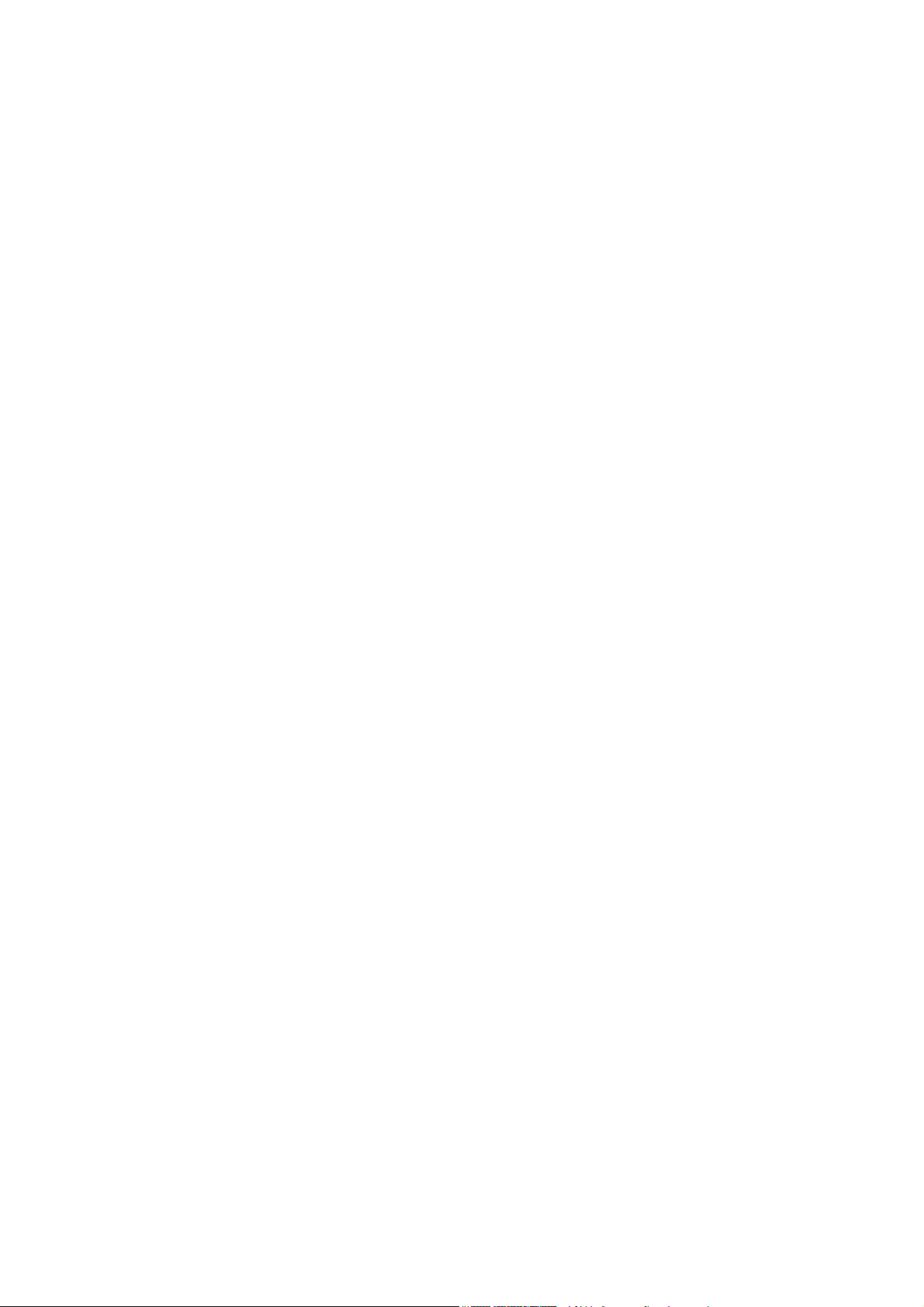
Preparato e tradotto da:
The Document Company Xerox
GKLS European Operations
Bessemer Road
Welwyn Garden City
Hertfordshire
AL7 1HE
INGHILTERRA
©2003 Xerox Corporation. Tutti i diritti riservati.
La protezione dei diritti d’autore è rivendicata tra l’altro per tutte le forme e i contenuti di materiale e
informazioni soggetti al diritto d’autore, come ammesso attualmente dalla legge scritta o giudiziale, o come
successivamente concesso, compreso a titolo esemplificativo, il materiale generato dai programmi
software, visualizzati sullo schermo, quali gli stili, i modelli, le icone, le schermate, ecc.
Xerox
®
, The Document Company
®
, la X® stilizzata e tutti i prodotti Xerox citati in questa pubblicazione sono
marchi registrati di Xerox Corporation. Si riconoscono anche i nomi di prodotti e i marchi di altre società citati
in questa guida
.
A questa documentazione verranno apportate periodicamente delle modifiche. Le modifiche, le inesattezze
tecniche e gli errori tipografici verranno corretti nelle edizioni successive.
Page 3
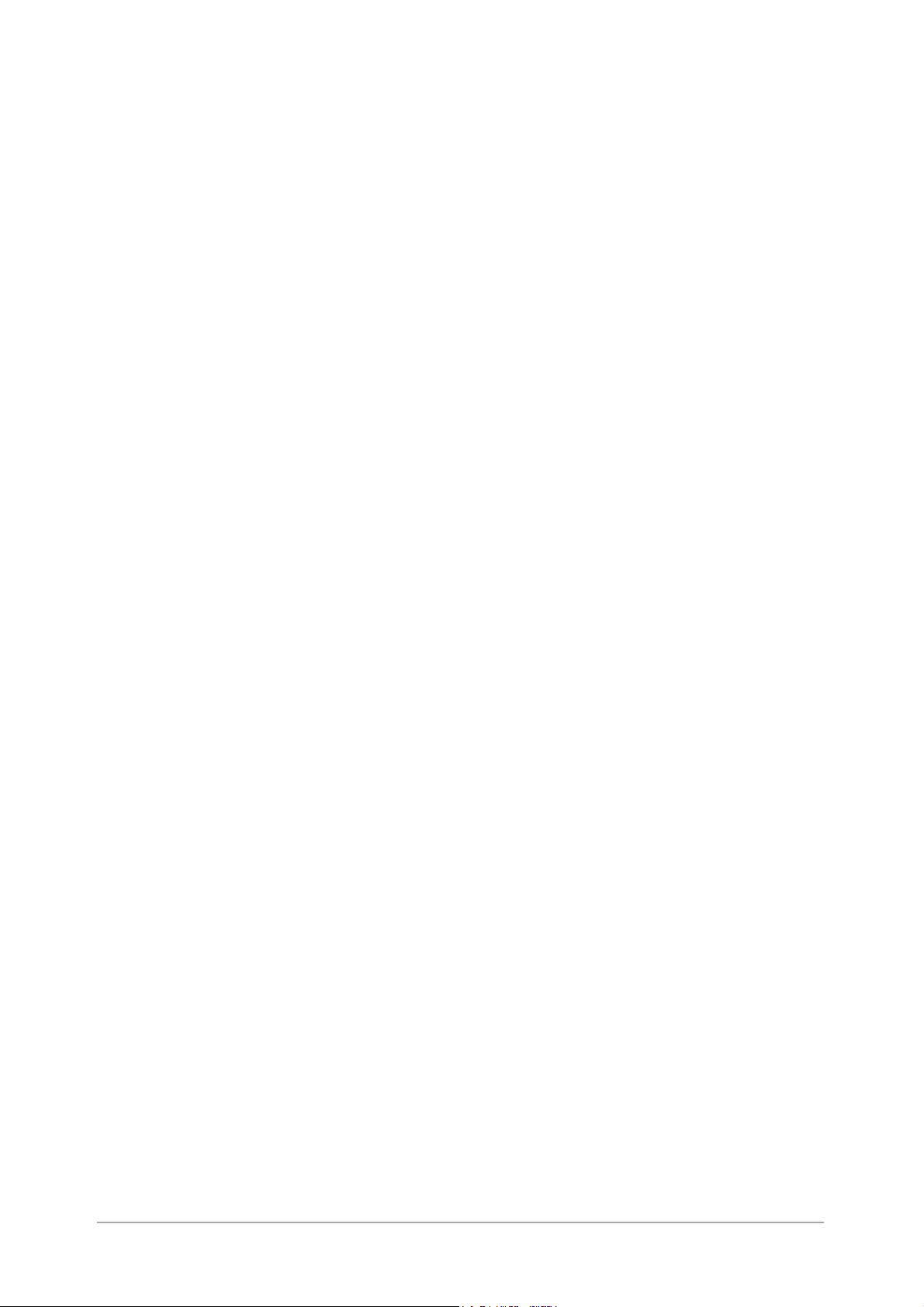
Indice generale
1 Introduzione .........................................................1-1
2 Prima di utilizzare lo scanner .............................2-1
Utilizzo della guida................................................................. 1-2
Conoscenze di base ......................................................... 1-2
Struttura............................................................................ 1-2
Convenzioni........................................................................... 1-3
Testo in parentesi ............................................................. 1-3
Corsivo ............................................................................. 1-3
Note.................................................................................. 1-3
Suggerimenti .................................................................... 1-3
Attenzione......................................................................... 1-3
Avvertenza........................................................................ 1-3
Descrizione generale ............................................................. 2-2
Scansione con la mailbox................................................. 2-2
Servizi di scansione CentreWare ..................................... 2-3
Ambiente richiesto ................................................................. 2-4
WorkCentre Pro ............................................................... 2-4
Personal Computer (Client).............................................. 2-4
Personal Computer (Server) ............................................ 2-4
Rete.................................................................................. 2-4
Preparazione all’uso della funzione Mailbox ......................... 2-5
Definizione dell’indirizzo IP............................................... 2-5
Impostazione dell’indirizzo IP........................................... 2-6
Impostazione di subnet mask e indirizzo gateway ........... 2-7
Abilitazione della formula di apertura ............................... 2-8
Creazione di una mailbox ................................................. 2-9
Procedura......................................................................... 2-9
Preparazione all’uso dei Servizi di scansione CentreWare . 2-12
Abilitazione del protocollo di trasmissione (UDP)........... 2-12
Abilitazione del client FTP .............................................. 2-14
Installazione dell’utilità scanner di rete ................................ 2-15
Ambiente richiesto .......................................................... 2-15
Sistema operativo di destinazione ................................. 2-15
Personal Computer ........................................................ 2-15
Rete................................................................................ 2-15
Software applicativo di destinazione .............................. 2-15
Installazione.................................................................... 2-16
Procedura....................................................................... 2-16
Disinstallazione............................................................... 2-18
Procedura....................................................................... 2-18
3 Utilizzo dello scanner..........................................3-1
Scansione dei documenti ...................................................... 3-2
Scansione su mailbox....................................................... 3-2
Procedura......................................................................... 3-2
Scansione su server (utilizzando il modello di lavoro)...... 3-5
Procedura......................................................................... 3-5
Descrizione delle varie funzioni (Mailbox) ............................. 3-7
Selezione del livello di risoluzione della scansione .......... 3-7
Procedura......................................................................... 3-7
Guida per l’utente dello scanner XEROX WorkCentre Pro 423/428 Pagina i
Page 4
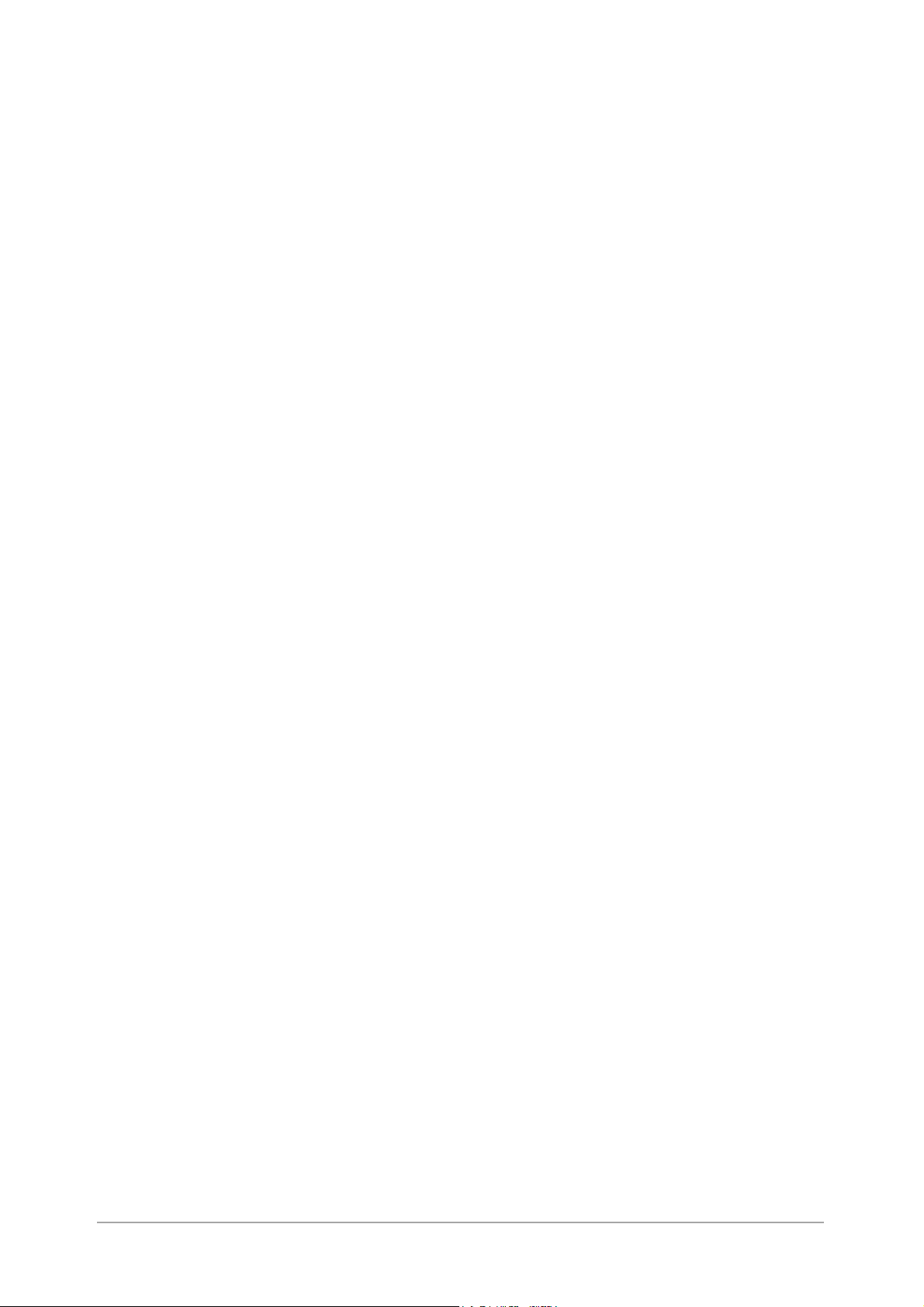
Selezione del tipo di originale........................................... 3-8
Procedura......................................................................... 3-8
Selezione del livello di densità.......................................... 3-9
Procedura......................................................................... 3-9
Selezione del formato di scansione................................ 3-10
Procedura....................................................................... 3-10
Selezione del rapporto di scansione............................... 3-11
Procedura....................................................................... 3-11
Scansione di originali di formato misto ........................... 3-12
Procedura....................................................................... 3-12
Caricamento dei documenti ........................................... 3-12
Scansione di originali fronte/retro................................... 3-13
Procedura....................................................................... 3-13
Stampa/cancellazione dei documenti archiviati................... 3-14
Procedura....................................................................... 3-14
Preselezioni personali per le funzioni di scansione ............. 3-17
Default schermata (4. Default scansione) ...................... 3-17
Schermata Scansione .................................................... 3-17
Funzioni scansione ........................................................ 3-17
Procedura....................................................................... 3-17
4 Utilizzo del client (personal computer)..............4-1
Utilizzo del driver scanner di rete .......................................... 4-2
Importazione dei documenti archiviati .............................. 4-2
Procedura......................................................................... 4-2
Modifica della visualizzazione del nome dello scanner .... 4-5
Rete.................................................................................. 4-5
File locale ......................................................................... 4-5
Altri scanner ..................................................................... 4-5
Procedura......................................................................... 4-6
Modifica delle impostazioni di importazione ..................... 4-6
Ordine di importazione ..................................................... 4-6
Modo elencazione file ...................................................... 4-7
Immagine negativa ........................................................... 4-7
Salva con nome ............................................................... 4-7
Utilizzo del visualizzatore mailbox ......................................... 4-8
Conferma/eliminazione/importazione di documenti
archiviati ........................................................................... 4-8
Procedura......................................................................... 4-8
Importazione di documenti archiviati nella mailbox........ 4-10
Configurazione delle proprietà........................................ 4-10
Proprietà di importazione ............................................... 4-12
5 Precauzioni e limitazioni.....................................5-1
Precauzioni e limitazioni ........................................................ 5-2
Abilitazione della formula di apertura o del client FTP ..... 5-2
Utilizzo del driver scanner di rete e del visualizzatore
mailbox contemporaneamente......................................... 5-2
Importazione da più personal computer........................... 5-2
Stampa del documento archiviato.................................... 5-2
Recupero dalla mailbox del sistema ................................ 5-2
Utilizzo dei Servizi di scansione CentreWare................... 5-2
Utilizzo del file TIFF.......................................................... 5-2
Limitazione del formato .................................................... 5-3
Numero di pagine del documento archiviato .................... 5-3
Numero massimo di pagine scansite (Mailbox)................ 5-3
Aggiornamento dell’utilità scanner di rete ........................ 5-3
Problemi e soluzioni .............................................................. 5-4
Page ii Guida per l’utente dello scanner XEROX WorkCentre Pro 423/428
Page 5
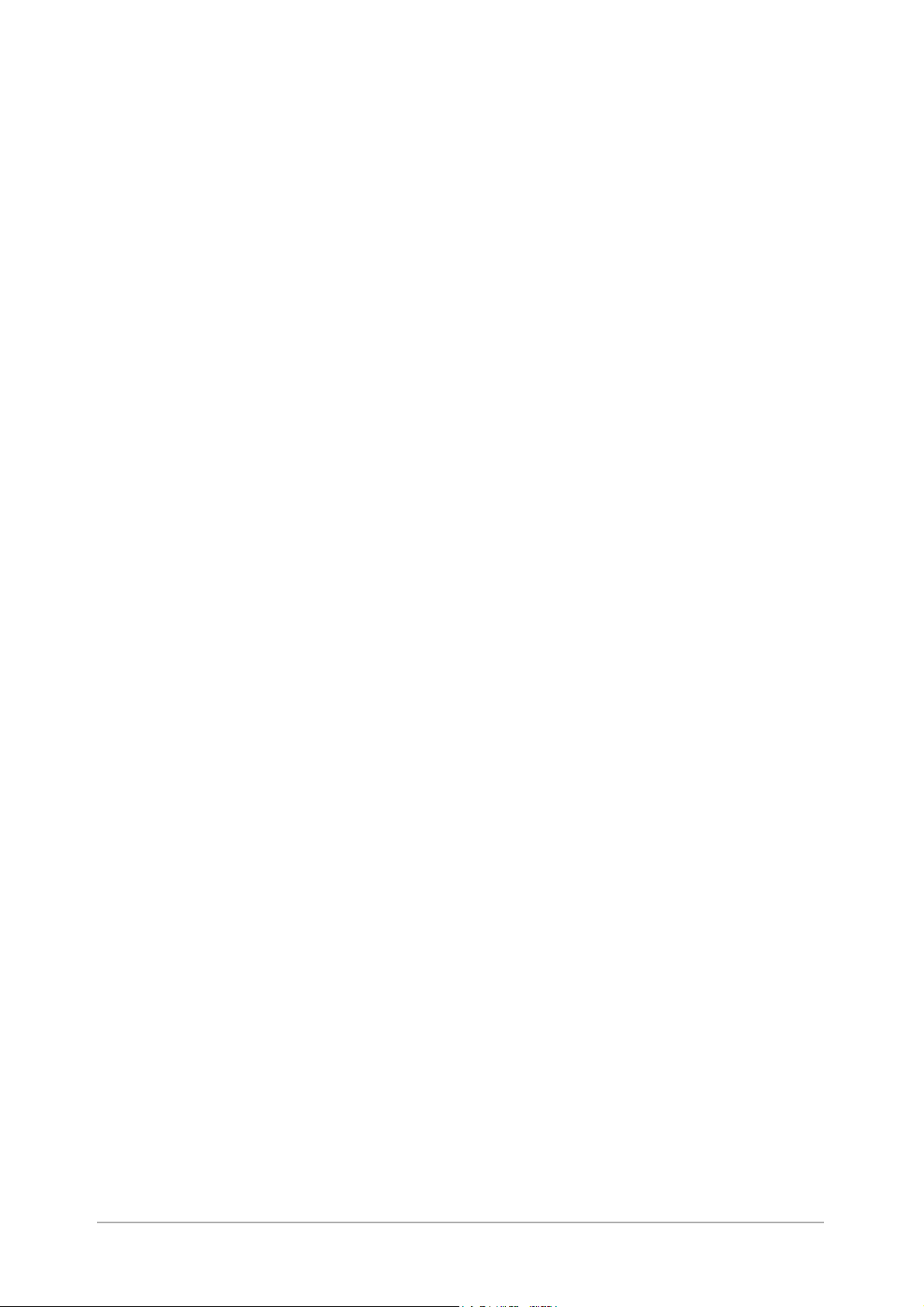
A Appendice .......................................................... A-1
Stampa dell’elenco dei modelli di lavoro ............................... A-2
Software compatibile ............................................................. A-3
Indice ........................................................... Indice-i
Guida per l’utente dello scanner XEROX WorkCentre Pro 423/428 Pagina iii
Page 6
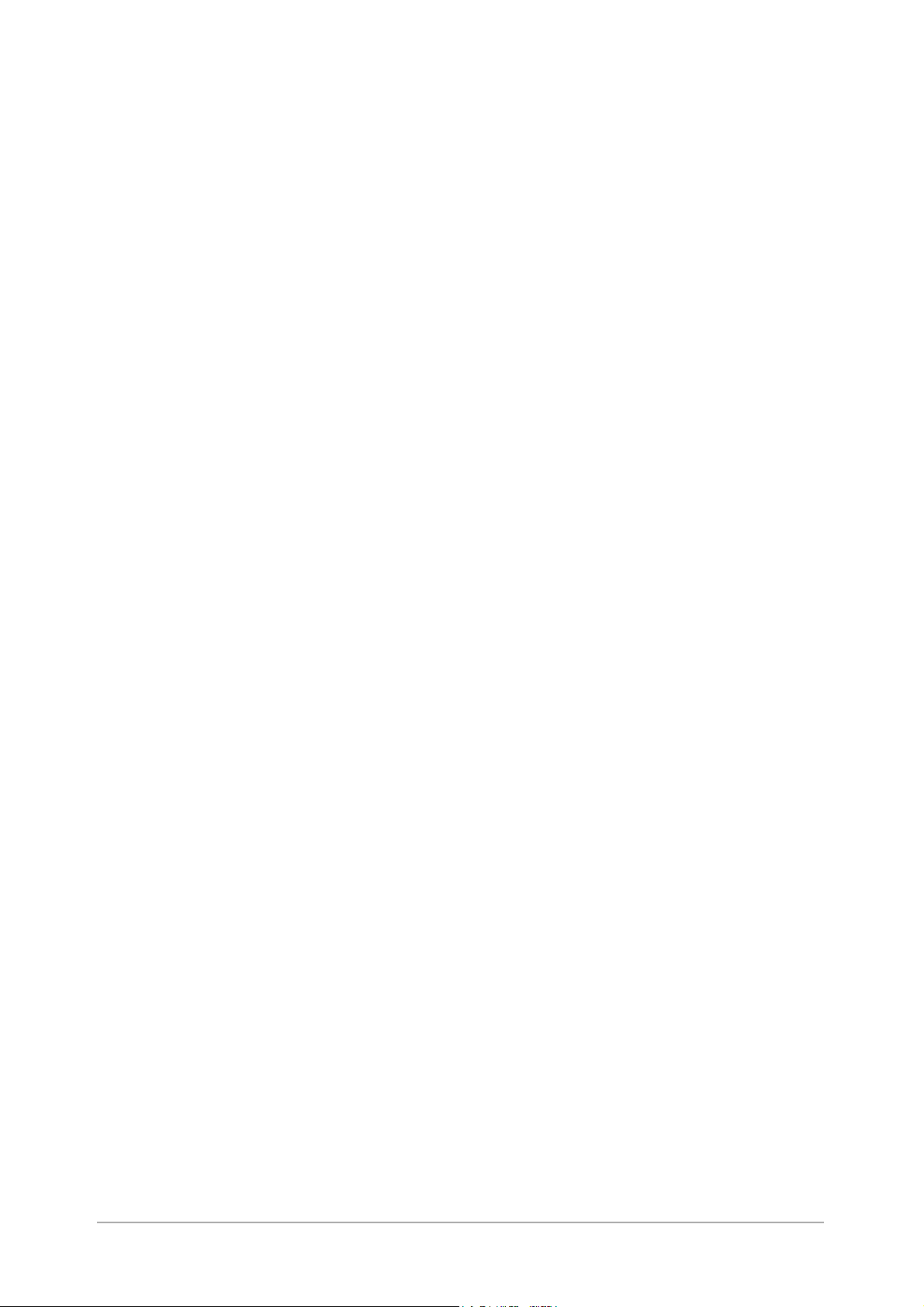
Page iv Guida per l’utente dello scanner XEROX WorkCentre Pro 423/428
Page 7
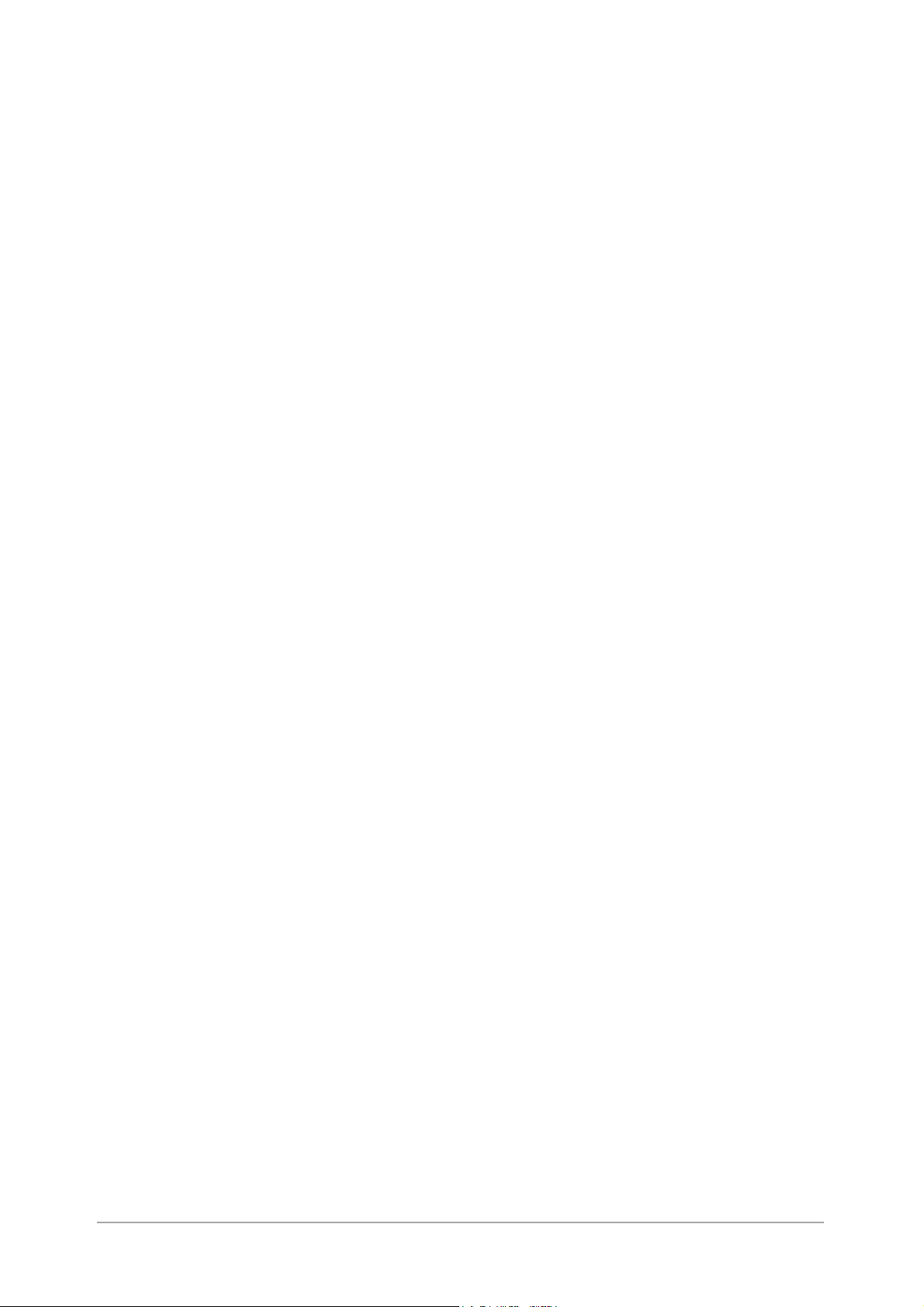
1 Introduzione
Grazie per avere acquistato Xerox WorkCentre Pro 423/428. In questa
guida vengono fornite tutte le istruzioni operative e indicate le
precauzioni necessarie per utilizzare le funzioni di scansione.
Per un funzionamento ottimale dell’unità, leggere attentamente la
presente guida prima dell’utilizzo.
Introduzione
Guida per l’utente dello scanner XEROX WorkCentre Pro 423/428 Pagina 1-1
Page 8
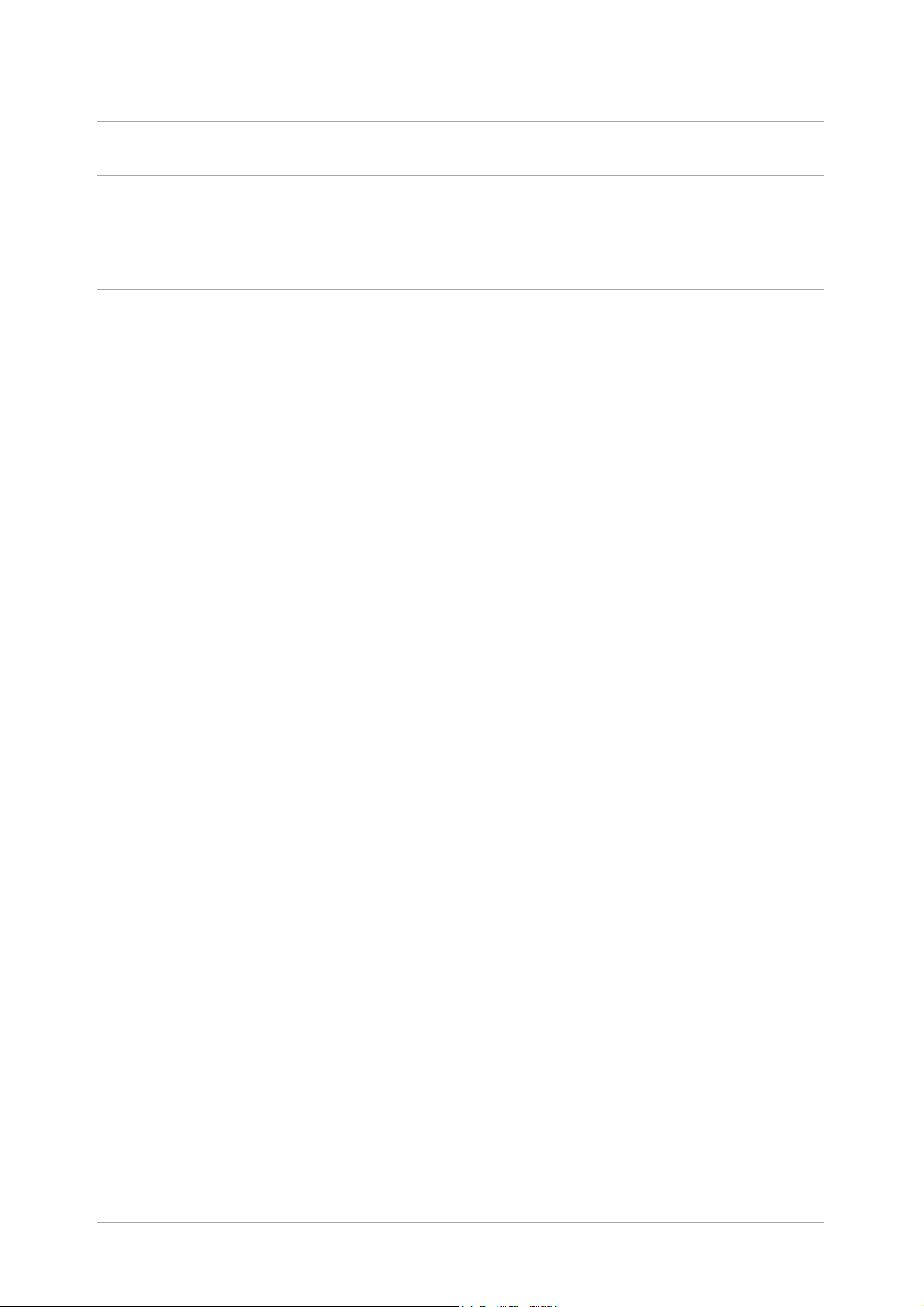
Utilizzo della guida
Conoscenze di base
Struttura
Capitolo 1 Il presente capitolo
Capitolo 2 Prima di utilizzare lo scanner
Capitolo 3 Utilizzo dello scanner
Capitolo 4 Utilizzo del client (personal computer)
In questa guida si presuppone che l’utente abbia una conoscenza di
base del funzionamento dei propri sistemi. Per informazioni sui PC, i
sistemi operativi e le reti, vedere le relative istruzioni.
Segue un riepilogo di ogni capitolo:
Questo capitolo fornisce un riepilogo delle funzioni di scansione e delle
istruzioni di preparazione per utilizzare lo scanner di rete.
Questo capitolo descrive come effettuare la scansione dei documenti.
Questo capitolo descrive come importare il documento archiviato dalla
mailbox dell’unità a un Personal Computer utilizzando un PC client.
Capitolo 5 Precauzioni e limitazioni
Questo capitolo descrive le precauzioni e le limitazioni a cui attenersi
durante l’utilizzo delle funzioni di scansione. Spiega inoltre come
risolvere i problemi man mano che si verificano.
Appendice Questa sezione fornisce informazioni relative ai riferimenti e alle
procedure delle funzioni di scansione durante l’utilizzo dei servizi di
scansione CentreWare.
Pagina 1-2 Guida per l’utente dello scanner XEROX WorkCentre Pro 423/428
Page 9
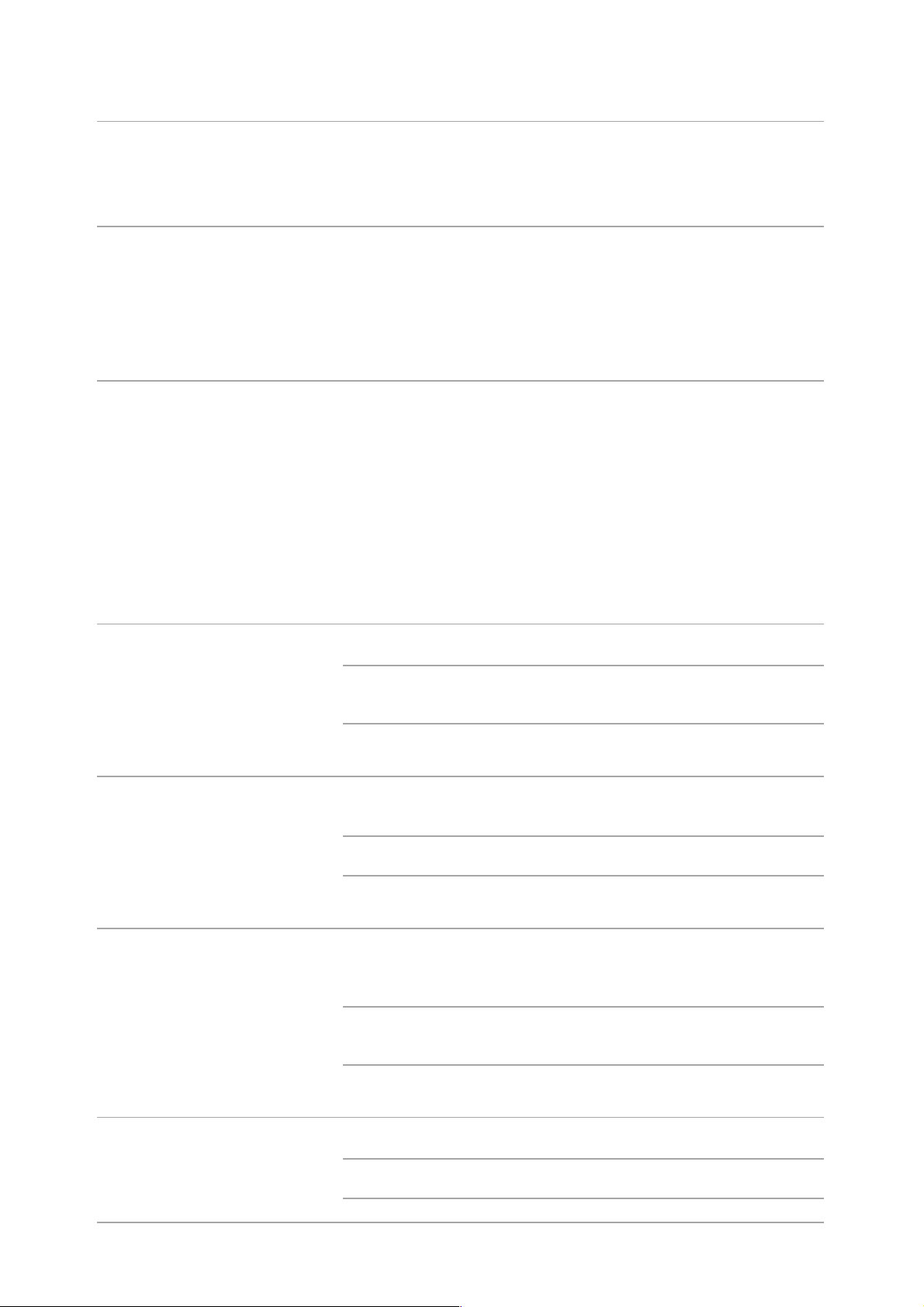
Convenzioni
Testo in parentesi
Corsivo
In questo manuale per dispositivo host si intende un PC o una
workstation.
Introduzione
Il [testo in parentesi] è utilizzato per evidenziare la selezione di una
modalità o di un pulsante. Ad esempio:
Ø Selezionare [Qualità immagine].
Ø Selezionare [Salva].
Il testo in corsivo è utilizzato per evidenziare una parola o una fase.
Inoltre i riferimenti ad altri capitoli e pubblicazioni sono visualizzati in
corsivo. A esempio:
Seguire sempre le procedure di sicurezza durante l’utilizzo del
dispositivo.
Per informazioni sulla pulizia della lastra di esposizione, vedere la
sezione “Manutenzione” a pagina 11-1.
Per ulteriori informazioni sulle opzioni di rete disponibili, vedere la
Guida dell’amministratore di sistema.
Note
Suggerimenti
Attenzione
Le note forniscono informazioni aggiuntive. Ad esempio:
NOTA: se il sistema Xerox WorkCentre Pro 423/428 non è dotato di
stazione di finitura e/o di alimentatore ad alta capacità, ignorare il
primo passaggio.
I suggerimenti assistono l’utente nell’esecuzione di un’operazione. Ad
esempio:
SUGGERIMENTO: selezionare le aree X/Y per visualizzare una
tastierina a comparsa per inserire e salvare i valori.
I messaggi di attenzione indicano un possibile danno meccanico che
potrebbe essere causato dall’esecuzione di un’operazione. Ad
esempio:
ATTENZIONE: durante le operazioni di pulizia di Xerox
WorkCentre Pro 423/428, non utilizzare solventi organici o
aerosol.
Avvertenza
I messaggi di avvertenza indicano possibili infortuni. Ad esempio:
AVVERTENZA: il dispositivo deve essere collegato a una presa a
muro dotata di messa a terra.
Guida per l’utente dello scanner XEROX WorkCentre Pro 423/428 Pagina 1-3
Page 10
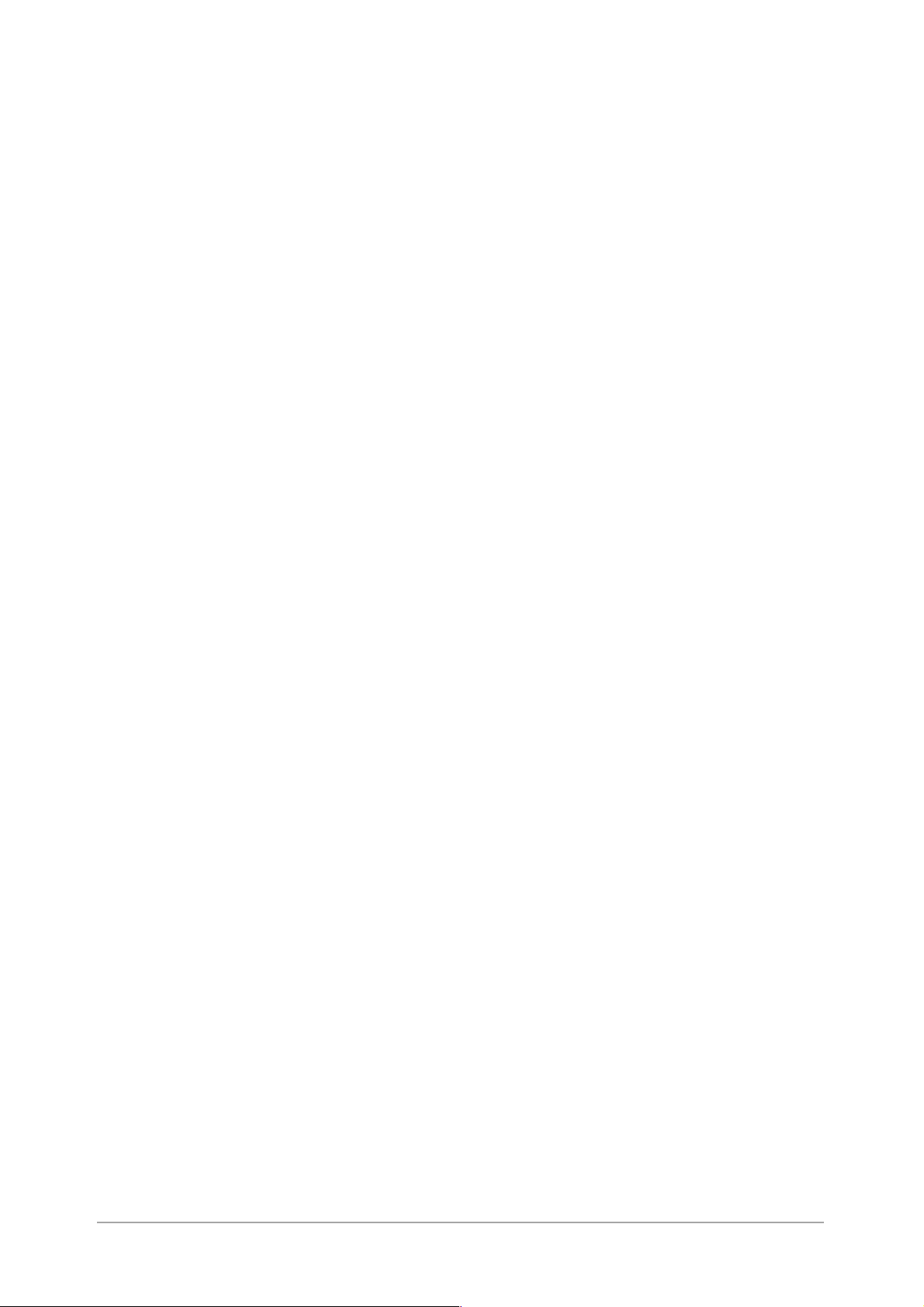
Pagina 1-4 Guida per l’utente dello scanner XEROX WorkCentre Pro 423/428
Page 11
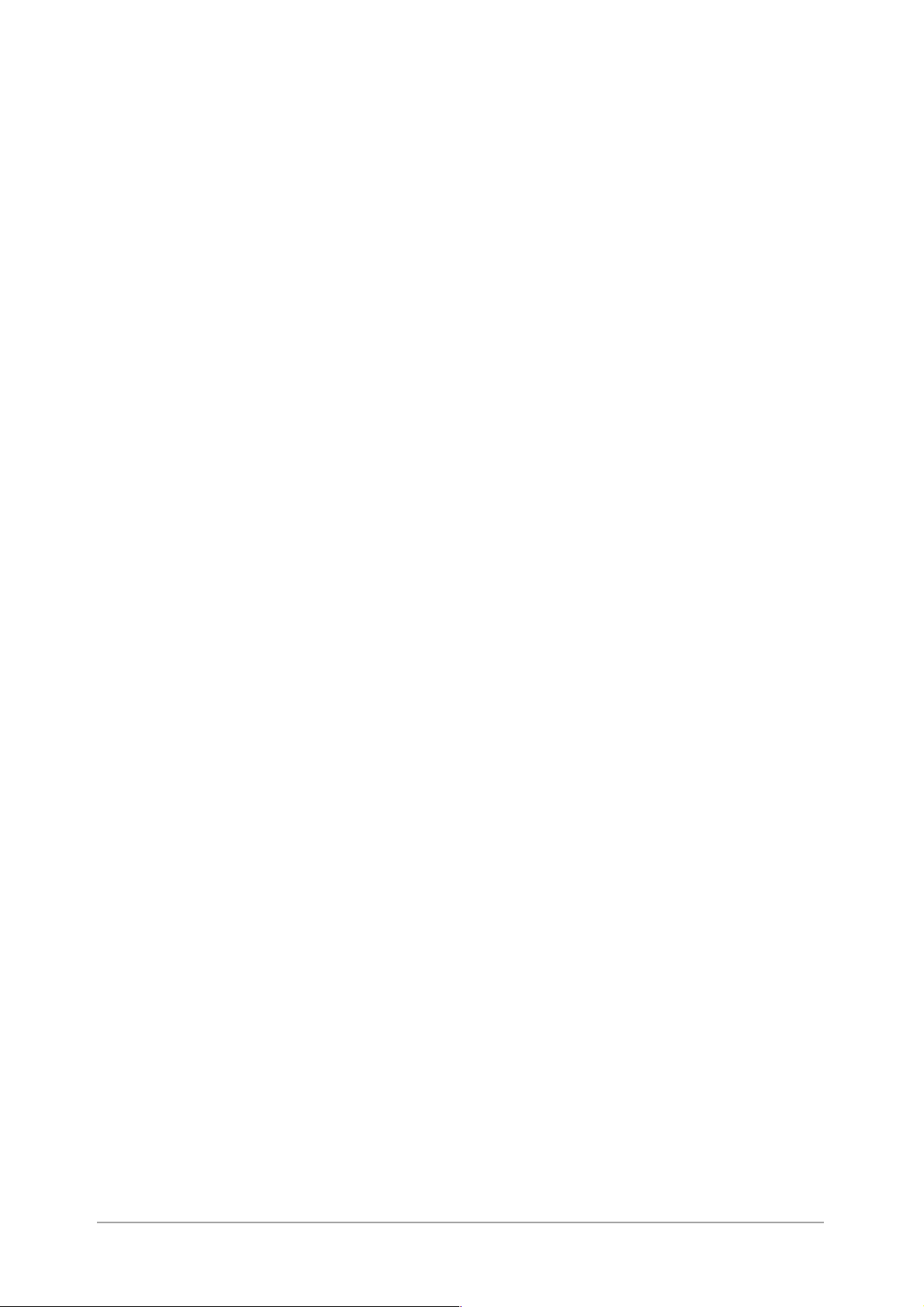
2 Prima di utilizzare lo scanner
Questo capitolo descrive le informazioni seguenti:
Ø Descrizione generale
Ø Ambiente richiesto
Ø Preparazione all’uso della funzione Mailbox
Ø Preparazione all’uso dei Servizi di scansione CentreWare
Ø Installazione dell’utilità scanner di rete
Prima di utilizzare lo scanner
Guida per l’utente dello scanner XEROX WorkCentre Pro 423/428 Pagina 2-1
Page 12
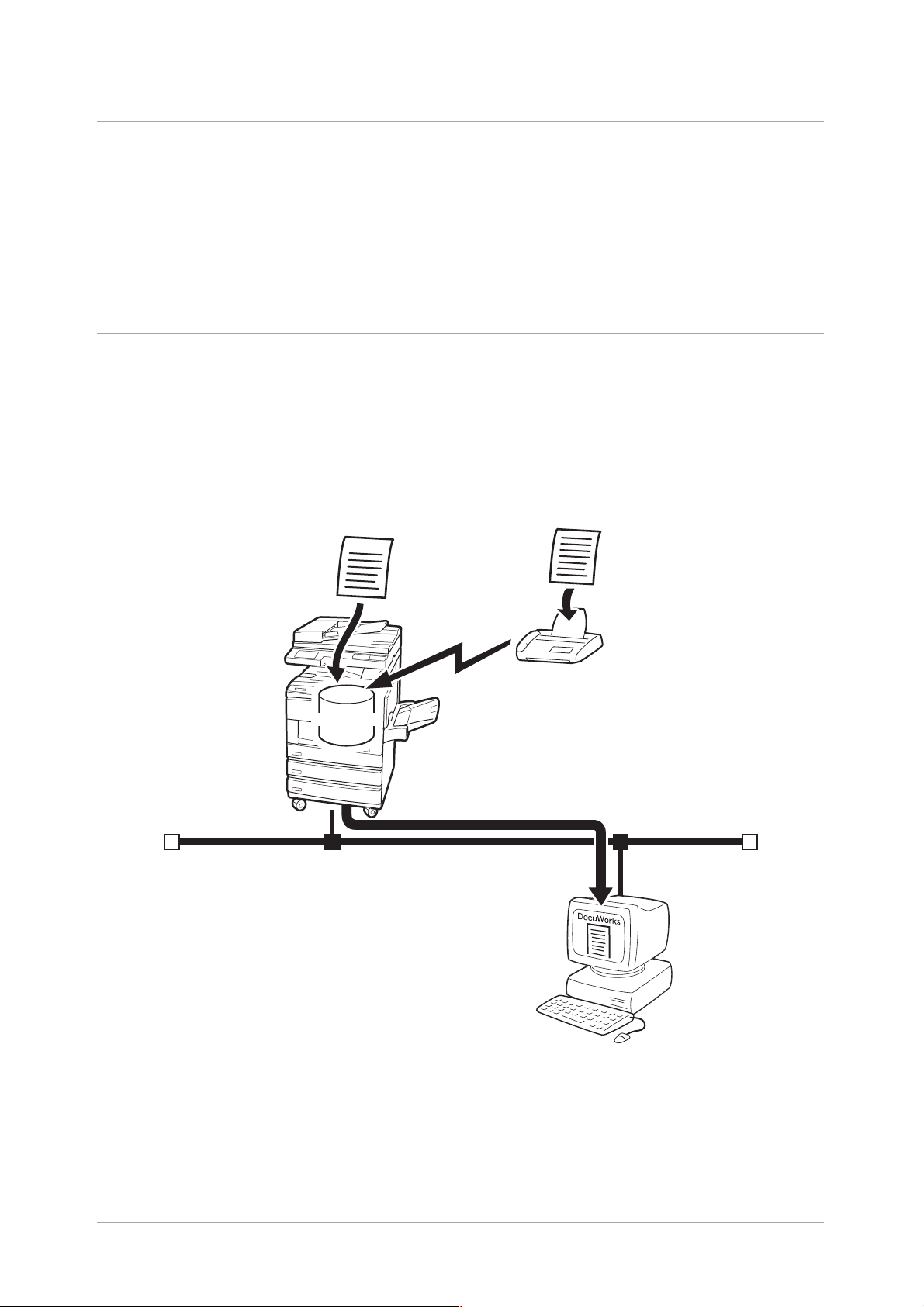
Descrizione generale
Lo scanner di rete WorkCentre Pro consente di disporre delle funzioni
seguenti:
Ø La funzione di scansione tramite la mailbox nel dispositivo
Ø La funzione di scansione tramite i Servizi di scansione CentreWare
Segue un riepilogo di tutte le funzioni di scansione:
Scansione con la mailbox
È possibile memorizzare i documenti nella mailbox eseguendo la
scansione del documento sul sistema.
I dati archiviati possono essere importati nel personal computer (client)
collegato alla rete.
Oltre ai documenti scansiti, è possibile importare i dati ricevuti da un
altro fax nella mailbox di WorkCentre Pro.
Per ulteriori informazioni sulla funzione Mailbox, vedere la Guida per
l’utente del fax XEROX WorkCentre Pro 423/428.
(opzionale)
WorkCentre Pro
Scans
Invio dati
Fax
Mailbox
Rete
Personal Computer
Pagina 2-2 Guida per l’utente dello scanner XEROX WorkCentre Pro 423/428
Page 13
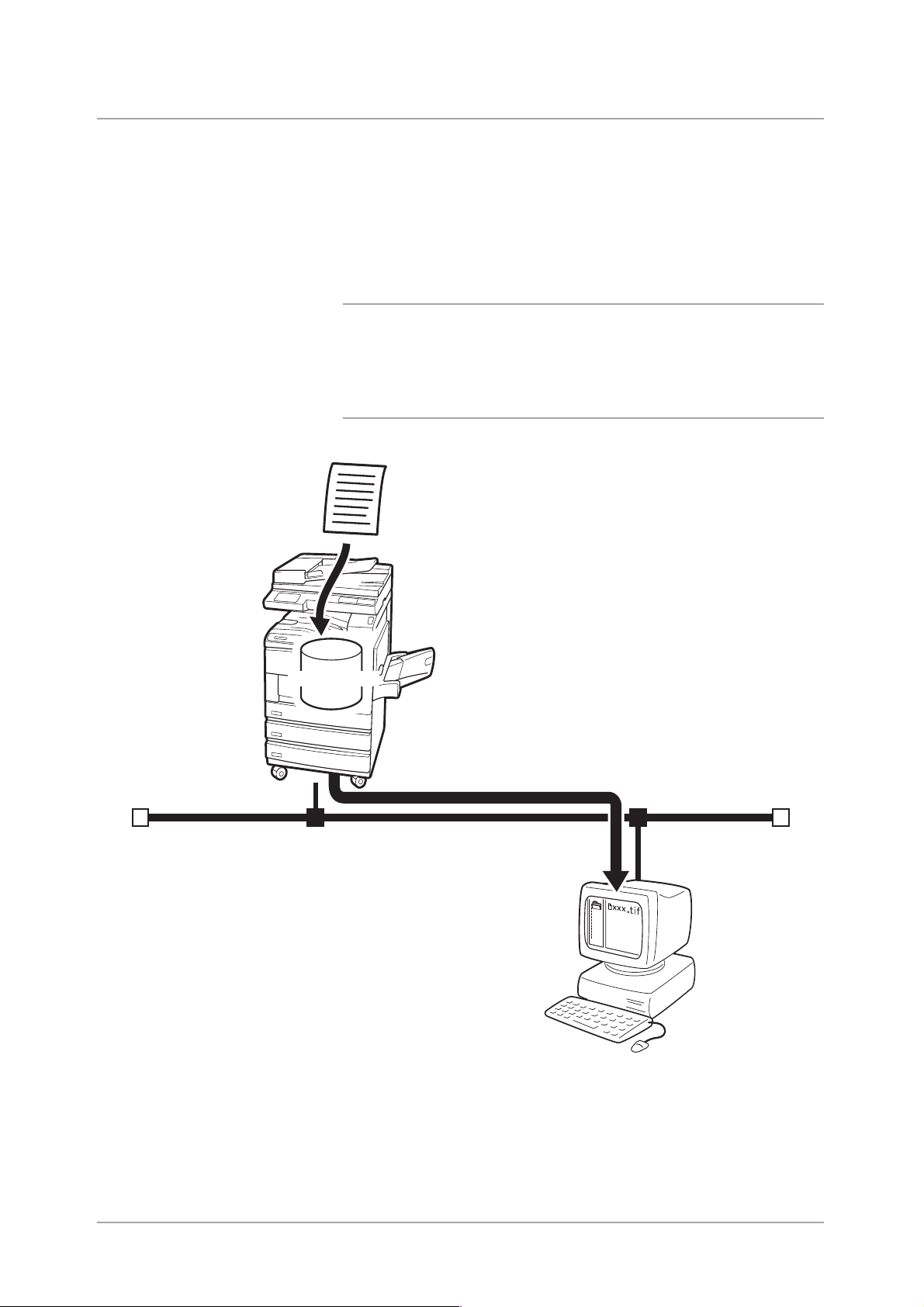
Servizi di scansione CentreWare
È possibile effettuare la scansione di un documento indicando un file
modello, denominato Modello lavoro.
I dati scansiti verranno memorizzati nel disco rigido del dispositivo e
trasmessi automaticamente al personal computer (server) collegato
alla rete.
I Servizi di scansione CentreWare opzionali sono necessari per creare
il modello di lavoro o per configurare un percorso archivio per i dati
trasmessi.
Scans.
NOTA: questa guida descrive solo la procedura relativa all’utilizzo dei
Servizi di scansione CentreWare. Per informazioni sulla procedura
relativa al personal computer, vedere la Guida per l’utente dei Servizi
di scansione CentreWare.
Per utilizzare i Servizi di scansione CentreWare, è necessario
installare il kit disco rigido opzionale della stampante.
Mailbox
Prima di utilizzare lo scanner
WorkCentre Pro
Trasm. automatica (FTP)
Rete
Guida per l’utente dello scanner XEROX WorkCentre Pro 423/428 Pagina 2-3
Page 14
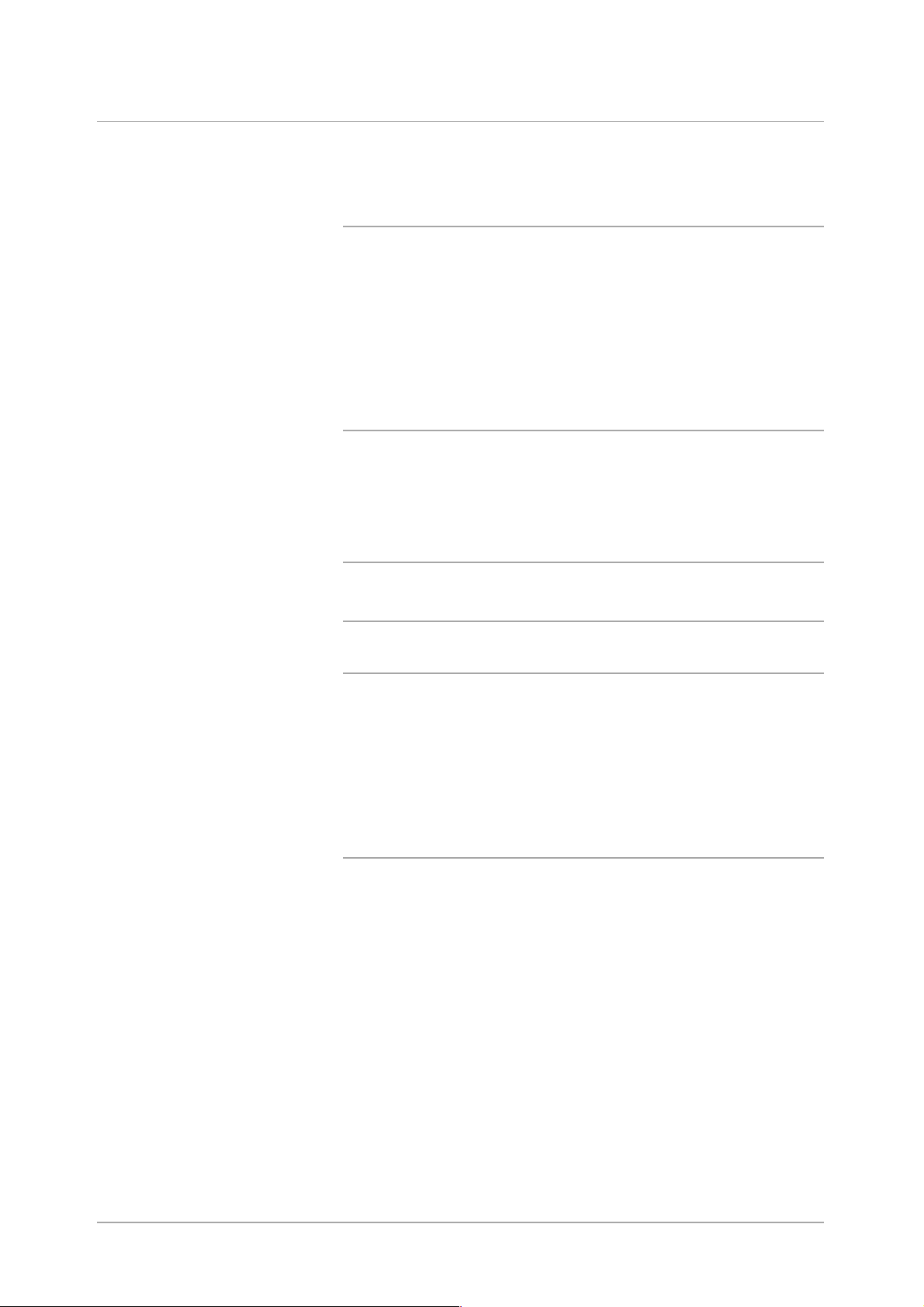
Ambiente richiesto
Questa sezione descrive l’ambiente richiesto per poter utilizzare la
funzione di scansione (funzione Mailbox).
WorkCentre Pro
Per il sistema sono necessarie le opzioni seguenti:
Ø Unità fax (per i modelli non installati con la funzione fax)
Ø Kit disco rigido della stampante (solo quando si utilizzano i Servizi di
scansione CentreWare)
Ø 64 MB di SDRAM (solo quando si utilizzano i Servizi di scansione
CentreWare)
Personal Computer (Client)
Il personal computer client deve essere installato con uno dei sistemi
operativi seguenti:
Ø Microsoft
Ø Microsoft
â
Windowsâ 95/Windowsâ 98/Windowsâ Me
â
Windows NTâ versione 4.0/Windowsâ 2000
NOTA: Windows NT 4.0 Server TSE (Terminal Server Edition) e
Windows 2000 Server/Advanced Server Terminal Service non sono
compatibili con questa funzione.
Personal Computer (Server)
Quando si utilizzano i Servizi di scansione CentreWare, il personal
computer in quanto server deve essere installato con uno dei seguenti
sistemi operativi:
Ø Microsoft
Ø Microsoft
â
Windows NTâ versione 4.0
â
Windowsâ 2000
Rete
Il sistema e il personal computer devono essere collegati alla rete e
comunicare con il protocollo TCP/IP.
Pagina 2-4 Guida per l’utente dello scanner XEROX WorkCentre Pro 423/428
Page 15
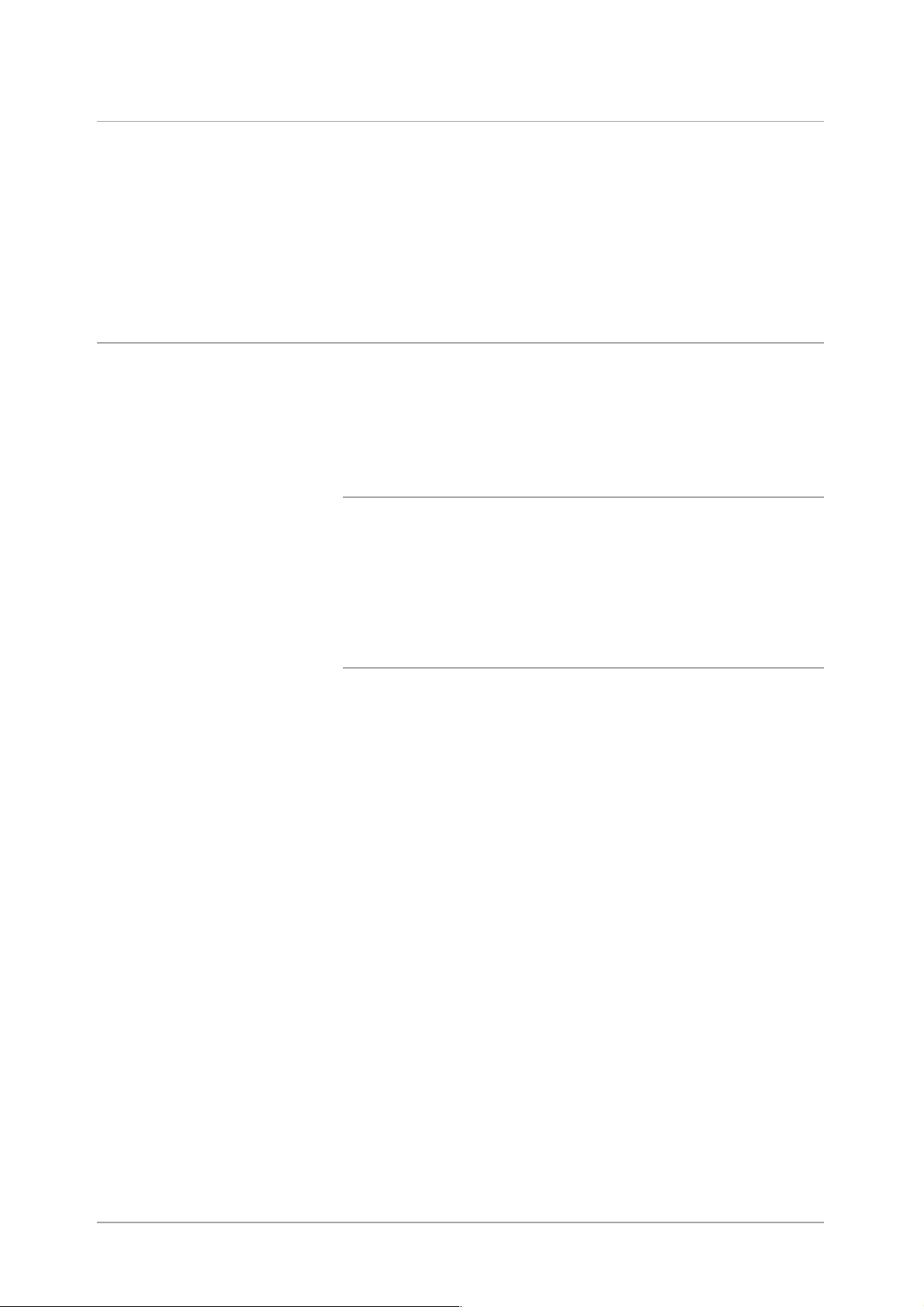
Preparazione all’uso della funzione Mailbox
Per effettuare la scansione di un documento utilizzando la mailbox, è
necessario eseguire le operazioni preliminari seguenti:
Ø Definizione dell’indirizzo IP.
Ø Abilitazione della formula di apertura.
Ø Registrazione della mailbox.
Di seguito viene riportata la procedura di configurazione:
Definizione dell’indirizzo IP
La presente sezione descrive come impostare l’indirizzo IP. In base al
proprio ambiente di rete, può essere necessario impostare anche la
subnet mask e l’indirizzo gateway. Se la propria rete non è configurata
con il protocollo DHCP (protocollo di configurazione host dinamica),
BOOTP o RARP, la stampante riceve tali informazioni direttamente da
ogni server. Per impostazione di default, questi dati vengono ottenuti
automaticamente dal server DHCP.
NOTA: usare il server DHCP insieme al server WINS (Windows
Internet Name Service). Per eseguire delle impostazioni sul server
WINS, selezionare quanto segue sul pannello di controllo della
stampante: Rete/Porta, seguito da Server WINS e dai vari altri valori.
Quando si usa il server BOOTP o RARP, selezionare i valori seguenti
sul pannello di controllo della stampante: Rete/Porta, seguito da
Impostaz. TCP/IP, Ottieni indirizzo IP e da BOOTP o RARP. In caso di
problemi legati agli ambienti BOOTP o RARP, rivolgersi al proprio
amministratore di sistema.
È inoltre possibile utilizzare il menu di impostazione rapida per
configurare l’indirizzo IP e la formula di apertura oltre che
l’impostazione dell’ambiente della stampante.
Per controllare il server DHCP e utilizzare il menu di impostazione
rapida, vedere la Guida per l’utente della stampante XEROX
WorkCentre Pro 423/428.
Prima di utilizzare lo scanner
Guida per l’utente dello scanner XEROX WorkCentre Pro 423/428 Pagina 2-5
Page 16
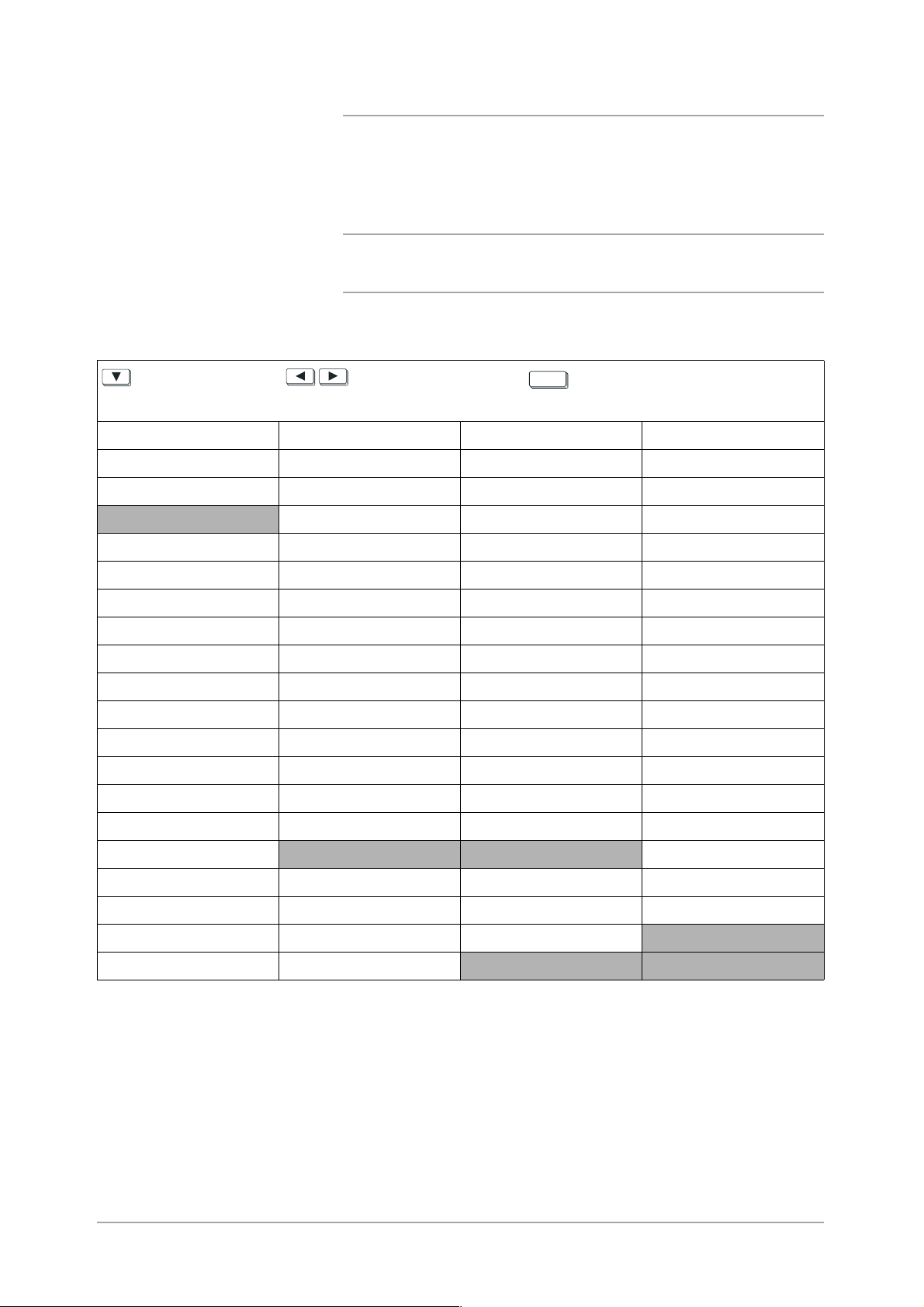
Impostazione dell’indirizzo IP
Questa sezione descrive la procedura che consente di configurare
manualmente l’indirizzo IP dal pannello di controllo della stampante. In
base al proprio ambiente di rete, può essere necessario impostare
anche la subnet mask e l’indirizzo gateway. Prima di impostare le voci
essenziali, consultare l’amministratore di sistema.
NOTA: non è necessario definire l’indirizzo IP, se questo esiste già (in
tal caso la schermata necessaria per definire l’indirizzo IP non verrà
visualizzata.)
1. Quando viene visualizzato il messaggio “Pronto stampa/invio fax”,
premere il pulsante Menu.
per passare alla riga sotto. per passare a un’altra colonna. per selezionare una voce (di fianco alla voce
appare *).
Esp./Imp
Impostaz. rapida
Elenco rapporti
Impostaz. sistema
Rete/porta Parallela
LPD
Netware
SMB
IPP
USB
Port 9100
EtherTalk
Formula apertura
Client FTP
SNMP
Servizi Internet
Impostazioni TCP/IP Ottieni indirizzo IP DHCP
BOOTP
RARP
Manuale
Indirizzo IP 000.000.000.000
2. Impostare “Ottieni indirizzo IP” su Manuale.
3. Inserire l’indirizzo IP.
Spostarsi da un numero all’altro utilizzando le frecce destra e
sinistra.
Aumentare o diminuire il valore usando le frecce su e giù. Se si
lascia il dito sul pulsante, il numero cambia automaticamente.
4. Premere il pulsante Menu per accettare le modifiche e
reinizializzare la stampante.
Pagina 2-6 Guida per l’utente dello scanner XEROX WorkCentre Pro 423/428
Page 17
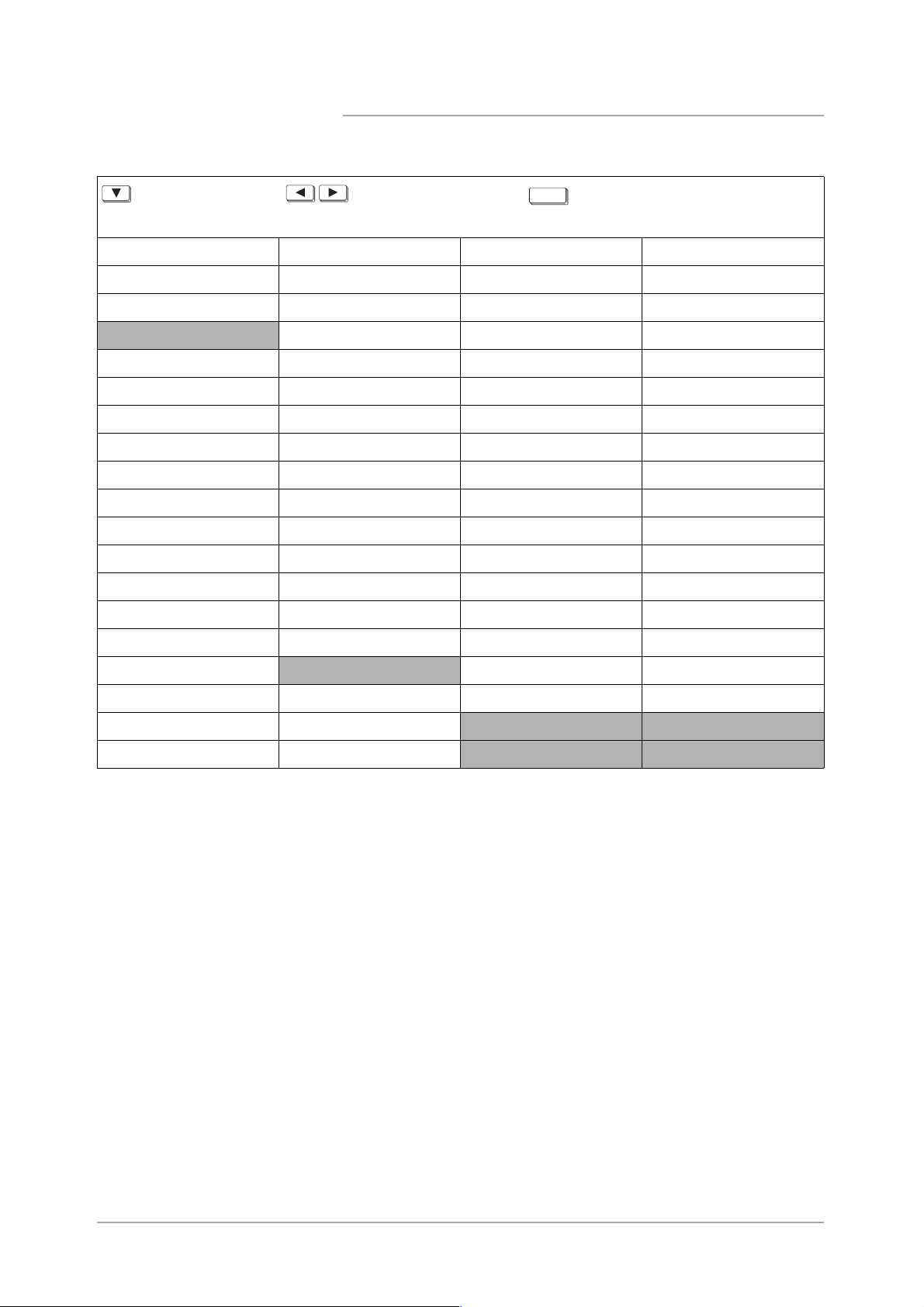
Impostazione di subnet mask e indirizzo gateway
1. Quando viene visualizzato il messaggio “Pronto stampa/invio fax”,
premere il pulsante Menu.
per passare alla riga sotto. per passare a un’altra colonna. per selezionare una voce (di fianco alla voce
Esp./Imp
appare *).
Impostaz. rapida
Elenco rapporti
Impostaz. sistema
Rete/Porta Parallela
LPD
Netware
SMB
IPP
USB
Port 9100
EtherTalk
Formula apertura
Client FTP
SNMP
Servizi Internet
Prima di utilizzare lo scanner
Impostazioni TCP/IP Ottieni indirizzo IP
Indirizzo IP
Subnet Mask 000.000.000.000
Indirizzo gateway 000.000.000.000
2. Inserire la subnet mask.
Spostarsi da un numero all’altro usando le frecce destra e sinistra.
Aumentare o diminuire il valore usando le frecce su e giù. Se si
lascia il dito sul pulsante, il numero cambia automaticamente.
3. Inserire l’indirizzo gateway.
Spostarsi da un numero all’altro usando le frecce destra e sinistra.
Aumentare o diminuire il valore usando le frecce su e giù. Se si
lascia il dito sul pulsante, il numero cambia automaticamente.
4. Premere il pulsante Menu per accettare le modifiche e
reinizializzare la stampante.
Guida per l’utente dello scanner XEROX WorkCentre Pro 423/428 Pagina 2-7
Page 18
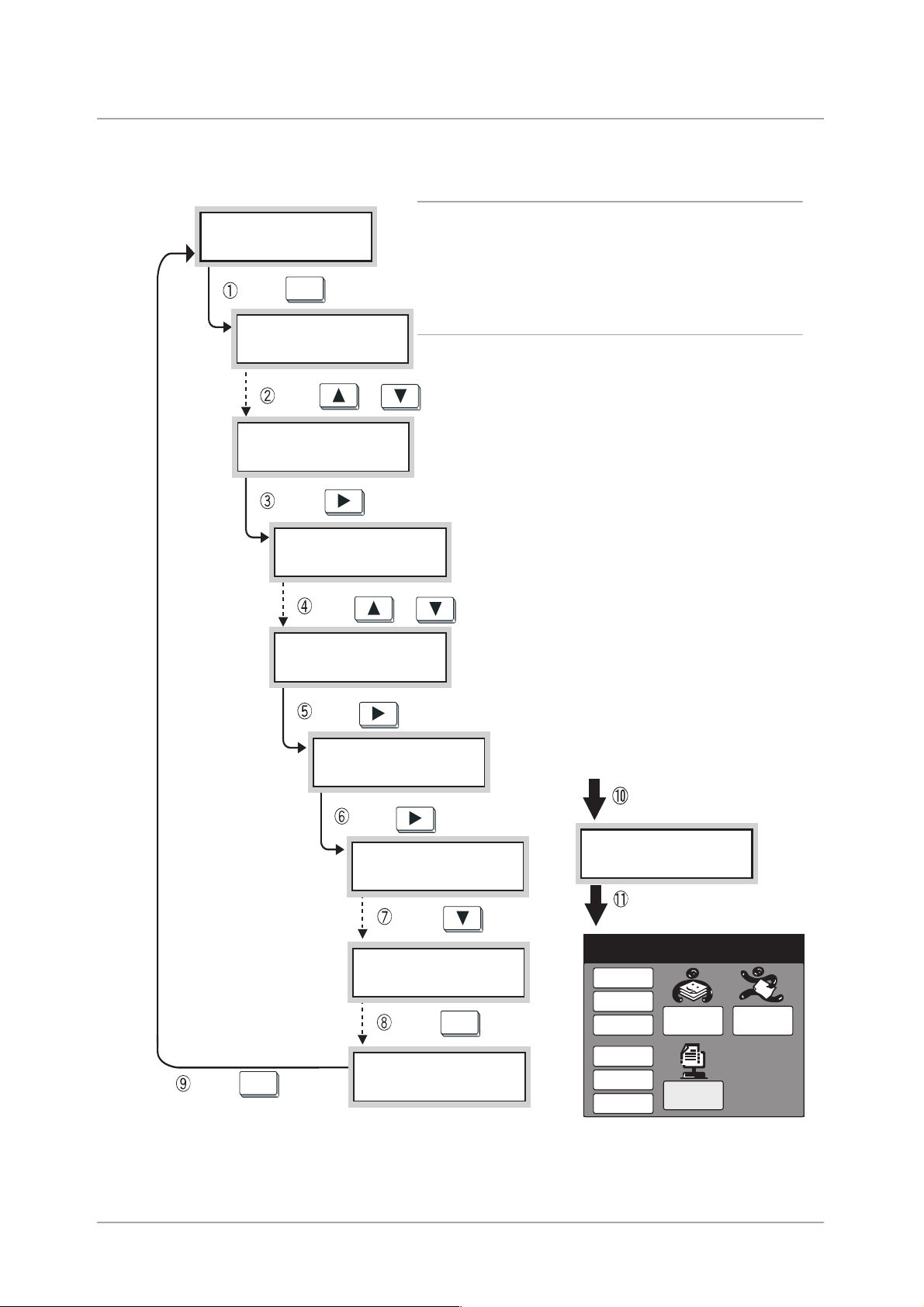
Abilitazione della formula di apertura
Abilitare la formula di apertura nel pannello di controllo della
stampante.
Pronto per stampa/invio fax
Prem.
Menu
Menu
Impostaz. rapida
Prem. o alcune volte finché non è visual. quanto segue
Menu
Rete/porta
Prem.
Rete/Porta
Parallela
Prem. o alcune volte finché non è visual. quanto segue
Rete/Porta
Formula apertura
NOTA: la RAM per la stampante non è installata, quindi
la formula di apertura non può essere abilitata poiché la
memoria non è sufficiente. In tal caso, disabilitare le
porte non in uso. Se non è possibile abilitare la formula
di apertura, si consiglia di installare 64 MB di SDRAM
per la stampante. Vedere la Guida per l’utente
(stampante).
Prem.
Formula apertura
Stato porta
Prem.
Stato porta
Disabilitata *
Prem.
Stato porta
Abilitata
Prem.
Esp./Imp
Stato porta
Prem.
Menu
Abilitata *
(Quando viene visualizzato il messaggio “Pronto stampa/invio fax”, la
stampante è pronta per ricevere i dati).
Att./disatt. l’alimentazione
Pronto per stampa/
invio fax
Premere Cancella tutto nel
pannello di controllo copiatrice
Modo Ricezione
fax
Stampa
Rapp./elenco
Recupero lav.
archiviati
Contatore di
fatturazione
Menu Configur.
Preselezioni
personali
Copia
Scansione
Fax
Pagina 2-8 Guida per l’utente dello scanner XEROX WorkCentre Pro 423/428
Page 19
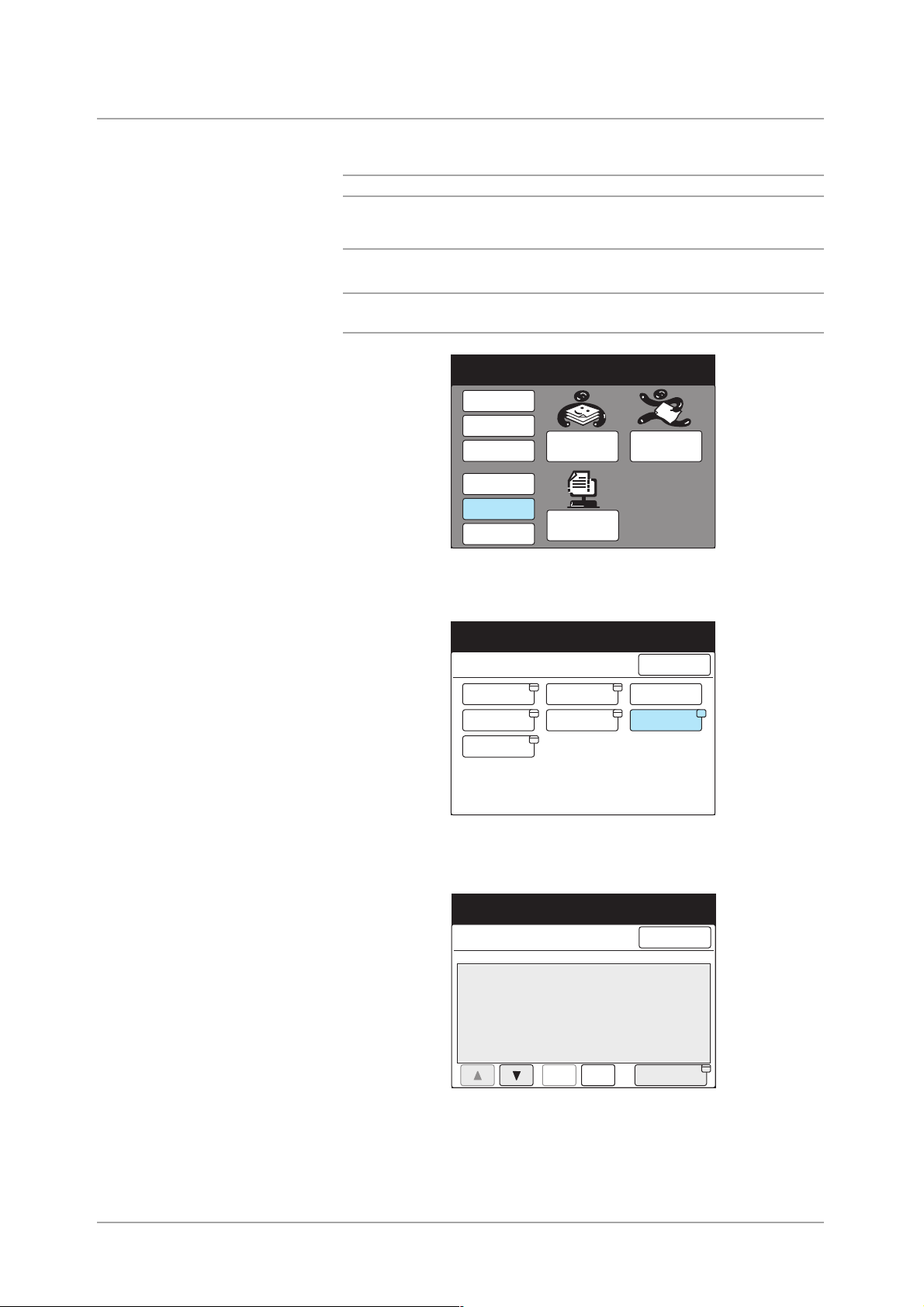
Creazione di una mailbox
Utilizzare il pannello di controllo della copiatrice per creare una mailbox
in cui archiviare i documenti sottoposti a scansione.
NOTA: è possibile creare fino a 200 mailbox.
Procedura
1. Selezionare Menu Configur. nella schermata Menu.
NOTA: se la schermata seguente non è visualizzata, premere
Selezione funzioni per visualizzarla.
Modo Ricezione
fax
Stampa Rapp./
elenco
Recupero lav.
archiviati
Cont. fatturaz.
Menu Configur.
Presel. person.
Copia
Scansione
Prima di utilizzare lo scanner
Fax
2. Selezionare Mailbox.
Menu Configur.
Sottoselezione
Sel. rapida
Sel. di gruppo
Nome lavoro/
Commento
Lavori archiviati
Chiudi
Informazioni fax
locale
Mailbox
3. Selezionare direttamente un numero di mailbox non utilizzato
oppure utilizzare il pulsante s o t.
Sel. elem.
Imp. - Mailbox
N. mailbox. Nome mailbox
001 (Non inserito)
002 (Non inserito)
003 (Non inserito)
004 (Non inserito)
005 (Non inserito)
006 (Non inserito)
007 (Non inserito)
008 (Non inserito)
009 (Non inserito)
010 (Non inserito)
Pagina
prec.
Pagina
succ.
Chiudi
Inserire/Modific.
4. Selezionare Inserire/Modificare.
Guida per l’utente dello scanner XEROX WorkCentre Pro 423/428 Pagina 2-9
Page 20
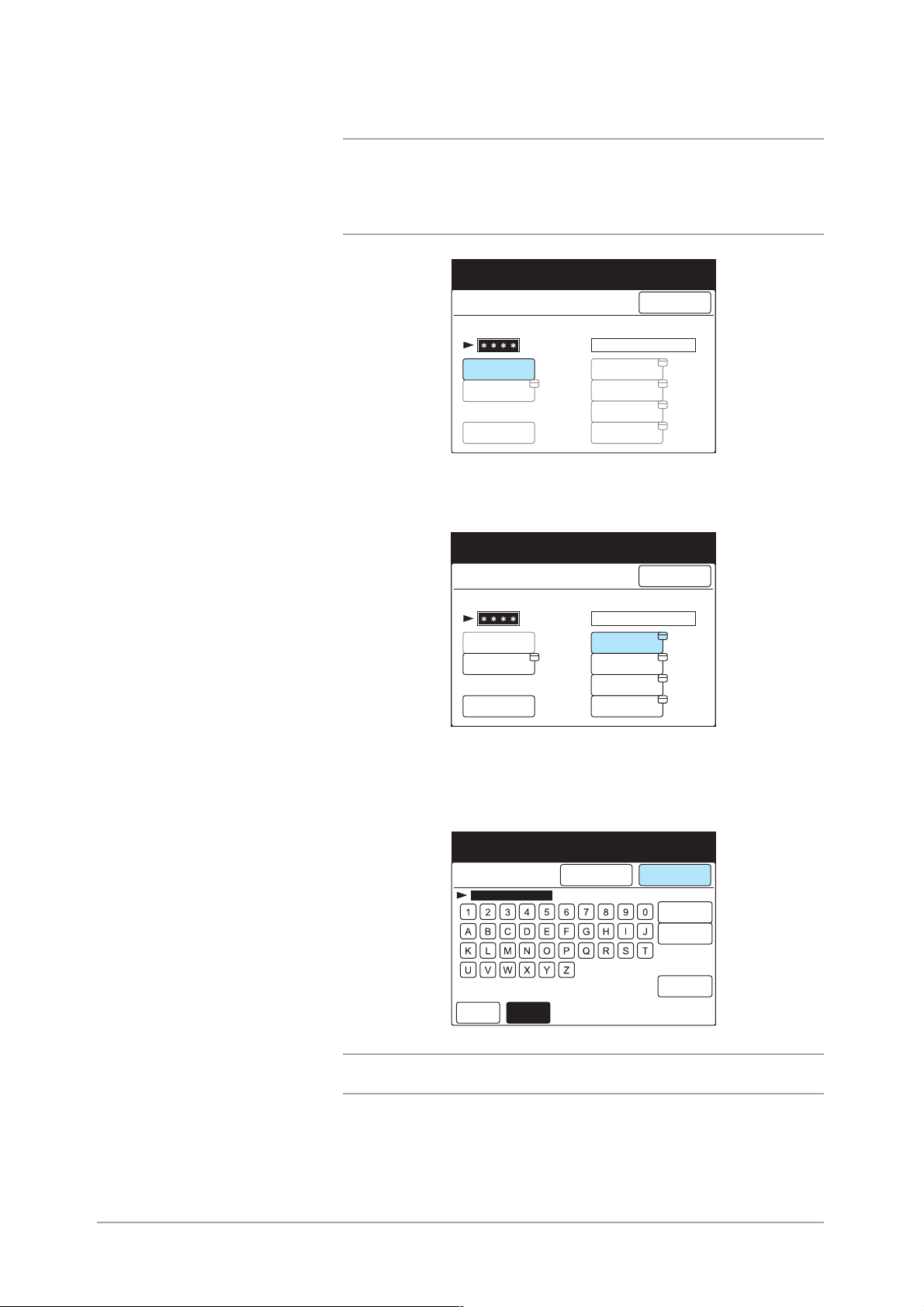
5. Inserire una parola di accesso di quattro cifre utilizzando la tastiera
e selezionare Conferma parola di accesso.
NOTA: la parola di accesso deve essere univoca.
Per non impostare la parola di accesso, evitare di inserire valori,
quindi selezionare Conferma parola di accesso.
Selezionare Cancella mailbox per eliminare la mailbox creata.
Selezionare Cambia par. acc. per modificare la parola di accesso.
Con la tastiera numerica inserire la par. di acc.
N. mailbox. 001
Inserire/Modific.
Par. acc.
Conferma par.
acc.
Cambia par.
acc.
Cancella
mailbox
Nome mailbox
(Non inserito)
Ins./Modif.
nome
Opzioni
mailbox
Ver. par. acc.
Canc./
salvadocumenti
Chiudi
6. Selezionare Ins./Modif. nome per inserire il nome della mailbox.
Con la tastiera numerica inserire la par. di acc.
N. mailbox. 001
Inserire/Modific.
Par. acc.
Conferma par.
acc.
Cambia par.
acc.
Cancella
mailbox
Nome mailbox Name
(In uso - Nessuno)
Ins./Modif.
Nome
Opzioni
mailbox
Ver. par. acc.
Can./
salvadocumenti
Chiudi
Se non si intende inserire nomi, andare al passaggio 8.
7. Inserire il nome utilizzando la tastiera numerica visualizzata, quindi
selezionare Salva.
Mailbox N. 001
- Ins./Modif. nome
Scanner
Simbolo
Alfanumerico
Annulla
Salva
Backspace
Spazio
MAIUSC
NOTA: è possibile inserire fino a dieci caratteri per il nome della
mailbox.
Per informazioni sull’inserimento del testo, vedere la Guida per
l’utente del fax XEROX WorkCentre Pro 423/428.
Pagina 2-10 Guida per l’utente dello scanner XEROX WorkCentre Pro 423/428
Page 21
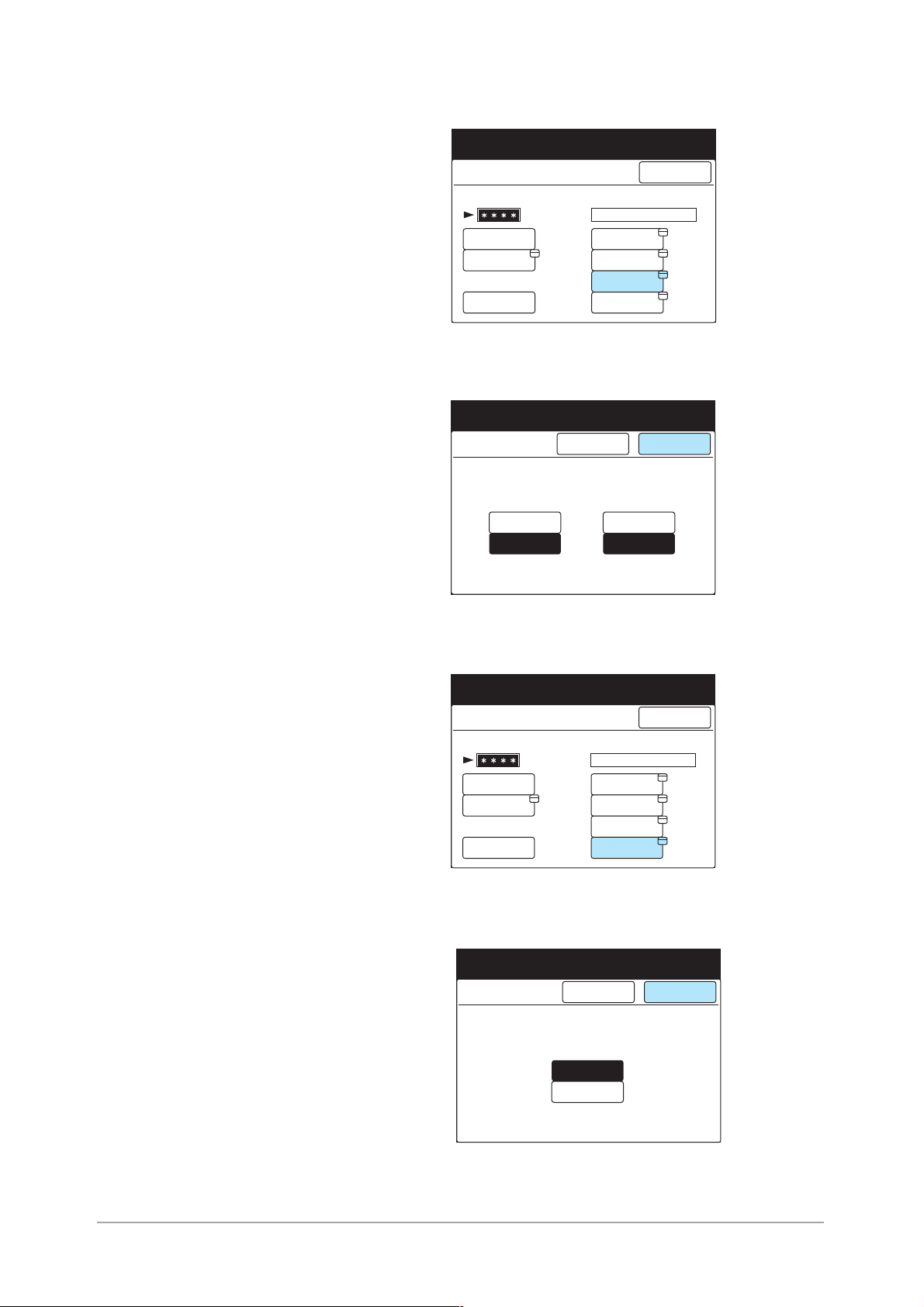
8. Selezionare Ver. par. acc. per verificare la parola di accesso.
Con la tastiera numerica ins erire la par. di acc.
Mailbox N. 001
Inser./Modific.
Par. acc.
Conferma par.
acc.
Cambia par.
acc.
Cancella
mailbox
Nome mailbox
Scanner
Ins./Modif.
nome
Opzioni
mailbox
Ver. par. acc .
Canc./
salvadocumenti
Chiudi
9. Selezionare le impostazioni per l’opzione Ver. par. acc. e
selezionare Salva.
Prima di utilizzare lo scanner
Mailbox N. 001
Ver. par. acc.
Sì
No
A scans Recup./cancella
Annulla
Chiudi
Sì
No
10. Selezionare Canc./salvadocumenti per configurare le
impostazioni per il recupero dei documenti.
Con la tastiera numerica ins erire la par. di acc.
Mailbox N. 001
Inser./Modific.
Par. acc.
Conferma par.
acc.
Cambia par.
acc.
Cancella
mailbox
Nome mailbox
Scanner
Ins./Modif.
nome
Opzioni
mailbox
Ver. par. acc .
Canc./
salvadocumenti
Chiudi
11. Scegliere se salvare o cancellare il documento dopo averlo
recuperato, quindi selezionare Salva.
Mailbox N. 001
Canc./Salva
Annulla
Dopo recupero
Cancella
Cancella
Salva
12. Selezionare Cancella tutto nel pannello di controllo.
Guida per l’utente dello scanner XEROX WorkCentre Pro 423/428 Pagina 2-11
Page 22

Preparazione all’uso dei Servizi di scansione CentreWare
Per effettuare la scansione di un documento utilizzando i Servizi di
scansione CentreWare, è necessario eseguire le operazioni preliminari
seguenti:
Ø Definizione dell’indirizzo IP (vedere “Definizione dell’indirizzo IP” a
pagina 2-5
Ø Abilitazione del protocollo di trasmissione (UDP)
Ø Abilitazione del client FTP
Di seguito viene riportata la procedura di configurazione:
NOTA: quando l’impostazione del dispositivo è stata completata,
installare i Servizi di scansione CentreWare seguendo le istruzioni
riportate nella relativa guida.
Abilitazione del protocollo di trasmissione (UDP)
Per definire il server del modello di lavoro utilizzando la scansione
guidata dei Servizi di scansione CentreWare, abilitare il protocollo di
trasmissione (UDP) dal pannello di controllo della stampante del
sistema.
Per abilitare il protocollo di trasmissione (UDP), eseguire la procedura
seguente.
Pronto per stampa
invio fax
Menu
Prem.
Menu
Impostaz. rapida
Prem. o alcune volte finché non è visual. quanto segue
Menu
Rete/Porta
Prem.
Rete/Porta
…Continua a pag. succ.
Parallela
Prem. o alcune volte finché non è visual. quanto segue
Pagina 2-12 Guida per l’utente dello scanner XEROX WorkCentre Pro 423/428
Page 23

Rete/Porta
SNMP
Prem.
SNMP
Prem.
Stato porta
Stato porta
Port Status
Prem.
Prem.
Disabilita *
Esp./Imp
Abilita
Att./disat. l’alimentazione.
Pronto stampa
invio fax
Premere Cancella tutto nel
pannello di contr. copiatrice.
Modo
Ricezione fax
Stampa
Rapp./Elenco
Recupero lav.
archiviati
Contatore di
fatturazione
Menu Configur.
Preselezioni
personali
Copia
Scansione
Fax
Verificare che il pulsante Scansione sia
visualizzato nella schermata del display
del pannello sensibile del sistema.
Prima di utilizzare lo scanner
Stato porta
Prem.
SNMP
SNMP
Abilita *
Stato porta
Prem. o alcune volte
finché non è visual. quanto segue
Protoc. trasmis.
Prem.
Protoc. trasmis.
IPX *
Prem. o alcune volte
finché non è selezionato IPX o UDP.
Qui è stato selezionato UDP
Protoc. trasmis.
UDP
Esp./Imp
Prem.
Protoc. trasmis.
Prem.
Menu
UDP *
Guida per l’utente dello scanner XEROX WorkCentre Pro 423/428 Pagina 2-13
Page 24

Abilitazione del client FTP
Per importare il modello di lavoro dal server oppure trasmettere i dati
sottoposti a scansione al server, è necessario abilitare il client FTP sul
pannello di controllo della stampante del sistema.
Eseguire la procedura seguente per abilitare il client FTP e definire
l’indirizzo IP.
Pronto per stampa
invio fax
Menu
Prem.
Menu
Impostaz. rapida
Prem. o alcune volte finché non è visual. quanto segue
Menu
Rete/Porta
Prem.
Rete/Porta
Parallela
Prem. o alcune volte finché non è visual. quanto segue
Rete/Porta
Client FTP
Prem.
Client FTP
Stato porta
Prem.
Stato porta
Prem.
Stato porta
Prem.
Stato porta
Menu
Prem.
(Quando viene visualizzato il messaggio
“Pronto stampa/invio fax”, la stampante è
pronta per ricevere dati).
Disabilita *
Esp./Imp
Abilita *
Abilita
Att./dis. l’alimentazione
Pronto stampa
o invio fax
Premere Cancella tutto sul
pannello di contr. copiatrice
Modo
Ricezione fax
Stampa
Rapp./Elenco
Recupero lav.
archiviati
Contatore di
fatturazione
Menu Configur.
Preselezioni
personali
Copia
Scansione
Fax
Pagina 2-14 Guida per l’utente dello scanner XEROX WorkCentre Pro 423/428
Page 25

Installazione dell’utilità scanner di rete
L’utilità scanner di rete è il software che consente di accedere ai dati
archiviati nella mailbox da un personal computer. Questa sezione
descrive l’installazione e la disinstallazione dell’utilità scanner di rete
utilizzando il CD-ROM del driver PCL/dell’utilità di rete (Windows
NOTA: per informazioni sull’installazione dei Servizi di scansione
CentreWare, vedere la Guida per l’utente dei servizi di scansione di
rete.
â
).
Ambiente richiesto
Per installare l’utilità scanner di rete, il personal computer deve
soddisfare i seguenti requisiti:
Sistema operativo di destinazione
I seguenti sistemi operativi sono compatibili con l’utilità:
Ø Microsoft
Ø Microsoft
NOTA: Windows NT 4.0 Server TSE (Terminal Server Edition) e
Windows 2000 Server/Advanced Server Terminal Service non sono
compatibili con questa funzione.
â
Windowsâ 95/Windowsâ 98/Windowsâ Me
â
Windows NTâ versione 4.0/Windowsâ 2000
Personal Computer
Il computer di destinazione deve soddisfare i seguenti requisiti:
Ø Eseguire un processore i486DX4/100 MHz o superiore (si
raccomanda di utilizzare un Pentium 100 MHz o superiore)
Ø Almeno 32 MB di memoria
Prima di utilizzare lo scanner
Ø Almeno 40 MB di spazio libero su disco (non incluso lo spazio per i
dati scansiti archiviati)
Rete
Il personal computer deve essere collegato alla rete ed essere in grado
di comunicare con il protocollo TCP/IP.
Per confermare e aggiungere impostazioni del protocollo al computer,
vedere i manuali relativi ai rispettivi sistemi operativi.
Software applicativo di destinazione
Per importare i dati memorizzati nella mailbox in un software
applicativo, è necessario che il software sia compatibile con
l’interfaccia TWAIN.
Per informazioni sulle applicazioni giudicate compatibili con il
dispositivo, vedere l’“Appendice A Software compatibile”.
Guida per l’utente dello scanner XEROX WorkCentre Pro 423/428 Pagina 2-15
Page 26

Installazione
L’utilità scanner di rete include il seguente software:
Ø Driver dello scanner di rete
Driver di scansione per importare i dati archiviati nella mailbox del
sistema nel software compatibile con TWAIN.
Ø Visualizzatore mailbox
Software per verificare, importare o eliminare i dati archiviati nella
mailbox del sistema.
È possibile installare entrambi i software contemporaneamente
seguendo la procedura di installazione riportata di seguito:
Procedura
1. Fare clic su Start ed Esegui.
Viene visualizzata la finestra di dialogo Esegui.
2. Inserire il CD del driver PCL/dell’utilità di rete nell’unità CD-ROM.
3. Inserire il nome dell’unità (ad esempio, E:) e il nome del percorso
(\N1\Win9x_Me\Scanner\Disk1\Setup,
\N1\NT40\Scanner\Disk1\Setup o
\N1\Win2000\Scanner\Disk1\Setup), quindi fare clic su OK. Il
nome dell’unità può variare in base al sistema utilizzato (personal
computer).
Pagina 2-16 Guida per l’utente dello scanner XEROX WorkCentre Pro 423/428
Page 27

4. Fare clic su Avanti e procedere con l’installazione.
5. Seguire le istruzioni visualizzate.
6. Quando l’installazione è stata completata, verrà visualizzata la
seguente finestra di dialogo. Fare clic su "Sì, riavviare il computer
adesso", quindi su Fine.
Prima di utilizzare lo scanner
L’installazione è stata completata e Windows viene riavviato
automaticamente.
Guida per l’utente dello scanner XEROX WorkCentre Pro 423/428 Pagina 2-17
Page 28

Disinstallazione
Questa sezione descrive la procedura di rimozione dell’utilità dello
scanner di rete installata in Microsoft Windows.
NOTA: quando si aggiorna l’utilità dello scanner di rete, verificare di
avere disinstallato l’utilità dello scanner di rete esistente.
Procedura
1. Fare doppio clic su Risorse del computer, Pannello di controllo,
quindi Installazione applicazioni.
2. Fare clic su Utilità scanner di rete Xerox, quindi su Aggiungi/
Rimuovi.
3. Fare clic su Sì.
L’operazione di disinstallazione è stata completata.
Pagina 2-18 Guida per l’utente dello scanner XEROX WorkCentre Pro 423/428
Page 29

3 Utilizzo dello scanner
Questo capitolo fornisce le seguenti informazioni:
Ø Scansione dei documenti
Ø Descrizione delle varie funzioni
Ø Stampa/cancellazione dei documenti archiviati
Ø Preselezioni personali per le funzioni di scansione
Utilizzo dello scanner
Guida per l’utente dello scanner XEROX WorkCentre Pro 423/428 Pagina 3-1
Page 30

Scansione dei documenti
Questa sezione descrive come effettuare la scansione dei documenti e
come archiviare nella mailbox i documenti sottoposti a scansione.
La scansione dei documenti può essere eseguita in due modi diversi.
Ø Archiviare nella mailbox i documenti sottoposti a scansione.
Ø Specificare il modello di lavoro ed effettuare la scansione dei dati,
quindi trasmetterli al server
(quando si utilizzano i Servizi di scansione CentreWare).
Vedere i punti corrispondenti in base alla selezione effettuata.
Scansione su mailbox
Di seguito viene riportata la procedura di base per effettuare la
scansione dei documenti e archiviarli nella mailbox:
Procedura
1. Caricare i documenti.
2. Selezionare Scansione nella schermata Menu.
Modo Ricezione
fax
Stampa
Rapp./Elenco
Recupero
lav. archiviati
Cont. di fattur.
Menu Configur.
Presel. person.
Copia Fax
Scansione
NOTA: se la schermata Menu non è visualizzata, premere alcune
volte Selezione funzioni sul pannello di controllo.
Per verificare le impostazioni quando il pulsante Scansione non è
visualizzato, vedere “Abilitazione della formula di apertura” a pagina 2-8.
Pagina 3-2 Guida per l’utente dello scanner XEROX WorkCentre Pro 423/428
Page 31

3. Selezionare Mailbox.
Sel. Mailbox per archiv. le imm.
Destinazione file: Non selezionata
Mailbox
Risoluzione
scansione
200 dpi
300 dpi
Altro
Funzioni base
Tipo di originale + chiaro/+ scuro
Te st o
Testo e foto
Mezzitoni
Funzioni
personali
Memor. fax 100%
Menu funzioni
Per informazioni sulla creazione di una mailbox, vedere “Creazione
di una mailbox” a pagina 2-9.
Per verificare le impostazioni quando il pulsante Mailbox non viene
visualizzato, vedere “Abilitazione della formula di apertura” a
pagina 2-8.
4. Inserire il numero di mailbox per archiviare il documento utilizzando
la tastiera numerica, quindi selezionare Avanti.
Inserire n. mailbox e parola di accesso,
quindi selezionare Salva.
Mailbox
N. mailbox
Memor. fax 100%
Annulla
Utilizzo dello scanner
Par. acc.
Avanti
Salva
5. Inserire la parola di accesso utilizzando la tastiera numerica, quindi
selezionare Salva.
Inserire n. mailbox e parola di accesso ,
quindi selezionare Salva.
Mailbox
N. mailbox
Par. acc.
Avanti
Salva
Memor. fax 100%
Annulla
NOTA: la parola di accesso verrà visualizzata come “****”.
Guida per l’utente dello scanner XEROX WorkCentre Pro 423/428 Pagina 3-3
Page 32

6. Selezionare altre funzioni secondo necessità.
Pronto per la scansione.
Caricare doc. e premere Avvio. Im. in mbox
recuperabili dal client.
Destinazione file: mailbox
N. 1 (Scanner)
Mailbox
Risoluzione
scansione
200 dpi
300 dpi
Altro
Funzioni base
Tipo di originale
Te st o
Testo e foto
Mezzitoni
Funzioni
personali
Memor. fax 100%
Vuoto
Mailbox Stampa /Canc
Più chiaro/
Più scuro
Menu Funzioni
Per informazioni sulle funzioni di scansione, vedere “Descrizione
delle varie funzioni (Mailbox)” a pagina 3-7.
7. Premere Avvio.
Viene avviata la scansione e il documento sottoposto a scansione
viene archiviato nella mailbox.
Pagina 3-4 Guida per l’utente dello scanner XEROX WorkCentre Pro 423/428
Page 33

Scansione su server (utilizzando il modello di lavoro)
Questa sezione descrive la modalità di scansione utilizzando i Servizi
di scansione CentreWare (opzionale).
È possibile effettuare la scansione di un documento dal file (modello di
lavoro) per il quale sono preimpostati le funzioni di scansione e il server
richiesto.
I dati sottoposti a scansione vengono convertiti in formato TIFF e
trasmessi al server richiesto.
È consigliabile creare il modello di lavoro sul personal computer
utilizzando l’utilità del modello di scansione dei Servizi di scansione
CentreWare, quindi archiviarlo nel server.
Il modello di lavoro archiviato verrà recuperato automaticamente dal
server.
Per informazioni sui Servizi di scansione CentreWare, vedere la Guida
per l’utente dei Servizi di scansione CentreWare.
Procedura
1. Caricare i documenti.
Utilizzo dello scanner
2. Selezionare Scansione dalla schermata Menu.
Modo Ricezione
fax
Stampa
Rapp./Elenco
Recupera
lav. archiviati
Cont. di fattur.
Menu Configur.
Presel. person.
Copia Fax
Scansione
NOTA: se la schermata Menu non è visualizzata, premere alcune
volte Selezione funzioni sul pannello di controllo della copiatrice.
Per confermare l’impostazione quando il pulsante Scansione non
è visualizzato, vedere “Abilitazione del client FTP” a pagina 2-14.
Guida per l’utente dello scanner XEROX WorkCentre Pro 423/428 Pagina 3-5
Page 34

3. Selezionare Modello lavoro.
Sel. un modello lavoro in cu i arch. le im.
Destinazione finale: Non selezion
Modello lavoro
Documenti scansiti secondo le impostazioni del
modello selezionato. Sono salvati nel file system
del computer di rete.
Memor. fax 100%
Per confermare l’impostazione quando il pulsante Modello lavoro non
è visualizzato,
vedere “Abilitazione del client FTP” a pagina 2-14
NOTA: se la formula di apertura è in esecuzione, la schermata è
diversa dall’immagine mostrata a destra.
4. Selezionare direttamente il modello di lavoro richiesto. Se il
modello di lavoro creato non viene visualizzato, selezionare
Aggiorna modello.
Selezionare il modello richiesto .
Sono selezionate Archivio file e Scansione. 100
modelli visualizzabili.)
Modello lavoro
N. (Non selezionato)
1 Default
3 Immagine scansita
Memor. fax 100%
Chiudi
2 Immagine scansita
.
Pag.
succ.
Pag.
prec.
Aggiorna
modello
Descrizione
modello
NOTA: quando il pulsante Descrizione modello viene selezionato
durante la scelta di un modello di lavoro, viene visualizzata una
descrizione dettagliata. Tuttavia, se non è stata aggiunta alcuna
descrizione durante la creazione del modello di lavoro, non verrà
visualizzata alcuna informazione.
Quando il pulsante Revisione sul pannello di controllo viene premuto
durante la selezione di un modello di lavoro, è possibile verificare il
contenuto delle impostazioni per ciascun modello di lavoro.
5. Premere Avvio.
La scansione viene avviata e i dati vengono memorizzati nel disco
rigido, quindi trasmessi automaticamente al server.
NOTA: i modelli vengono configurati dall’amministratore di sistema.
Pagina 3-6 Guida per l’utente dello scanner XEROX WorkCentre Pro 423/428
Page 35

Descrizione delle varie funzioni (Mailbox)
Questa sezione descrive l’impostazione di varie funzioni di scansione
disponibili dal sistema.
Le funzioni di scansione disponibili sono le seguenti:
Ø Risoluzione scansione
Ø Tipo di originale
Ø Più chiaro/Più scuro (livello di densità)
Ø Formato
Ø Riduci/Ingrandisci (rapporto di scansione)
Ø Originali formato misto
Ø Originali fronte/retro
Selezionare le funzioni di scansione richieste seguendo la procedura
riportata di seguito.
Selezione del livello di risoluzione della scansione
È possibile selezionare il livello di risoluzione per i documenti da
sottoporre a scansione.
I livelli di risoluzione sono 200 dpi (impostazione di fabbrica), 300 dpi,
400 dpi e 600 dpi.
Utilizzo dello scanner
Procedura
1. Visualizzare la schermata Funzioni base e selezionare la
risoluzione richiesta.
Pronto per la scansione.
Caricare doc. e premere Avvio. Imm. in mbox
recuperabili dal client.
Destinazione file: mailbox
N. 1 (Scanner)
Mailbox
Risoluzione
scansione
200 dpi
300 dpi
Altro
Funzioni base
Tipo di originale
Te st o
Testo e foto
Mezzitoni
Funzioni
personali
NOTA: è possibile selezionare Risoluzione scansione dalla
schermata Menu Funzioni.
Per selezionare 400 dpi o 600 dpi, scegliere Altro.
Memor. fax 100%
Vuoto
Mailbox Stampa/Canc.
Più chiaro/
Più scuro
Menu Funzioni
Guida per l’utente dello scanner XEROX WorkCentre Pro 423/428 Pagina 3-7
Page 36

2. Dopo avere selezionato la risoluzione, scegliere Chiudi.
Selezione del tipo di originale
Quando si esegue la scansione di un documento che include fotografie
o testo, è possibile selezionare il tipo di originale, in modo da ottenere
risultati ottimali.
Procedura
1. Visualizzare la schermata Funzioni base e selezionare il tipo di
originale richiesto.
Pronto per la scansione.
Caricare doc. e premere Avvio. Imm. in mbox
recuperabili dal clie nt.
Risoluzione scansione
200 dpi
300 dpi
400 dpi
600 dpi
Memor. fax 100%
Chiudi
Pronto per la scansione.
Caricare doc. e premere Avvio. Imm. in mbox
recuperabili dal cl ient.
Destinazione file: mailbox
N. 1 (Scanner)
Mailbox
Risoluzione
scansione
200 dpi
300 dpi
Altro
Funzioni base
Tipo di originale
Tes t o
Testo e foto
Mezzitoni
Funzioni
personali
Memor. fax 100%
Vuoto
Mailbox Stampa/Canc.
Più chiaro/
più scuro
Menu Funzioni
NOTA: è inoltre possibile selezionare Tipo di originale dalla
schermata Menu Funzioni.
Pagina 3-8 Guida per l’utente dello scanner XEROX WorkCentre Pro 423/428
Page 37

Selezione del livello di densità
È possibile regolare il livello di densità per i documenti da sottoporre a
scansione.
Nel sistema sono disponibili cinque livelli di densità.
Procedura
1. Visualizzare la schermata Funzioni base e selezionare il livello di
densità richiesto utilizzando il pulsante t o s.
Pronto per la scansione.
Caricare doc. e premere Avvio. Imm. in mbox
recuperabili dal client .
Destinazione file: mailbox
N. 1 (Scanner)
Mailbox
Risoluzione
scansione
200 dpi
300 dpi
Altro
Funzioni base
Tipo di originale + chiaro/+ scuro
Te st o
Testo e foto
Mezzitoni
Funzioni
personali
Memor. fax 100%
Vuoto
Mailbox Stampa/Canc.
Menu Funzioni
NOTA: è inoltre possibile selezionare Più chiaro/Più scuro dalla
schermata Menu Funzioni.
Utilizzo dello scanner
Guida per l’utente dello scanner XEROX WorkCentre Pro 423/428 Pagina 3-9
Page 38

Selezione del formato di scansione
È possibile selezionare il formato di scansione per il documento. Tale
funzione viene utilizzata per effettuare la scansione del formato
specificato anziché del formato reale del documento.
I formati di scansione sono: Auto. (impostazione di fabbrica), B5 ,
B4 , A5 , A4 , A4 o A3 .
NOTA: quando viene utilizzato l’alimentatore automatico documenti
fronte/retro (DADF), se il formato dell’originale è inferiore al formato di
scansione, la scansione del documento viene eseguita utilizzando il
formato dell’originale.
Procedura
1. Selezionare Formato dalla schermata Menu Funzioni.
Pronto per la scansione.
Caricare doc. e premere Avvio. Imm. in mbox
recuperabili dal client.
Destinazione file: mailbox
N. 1 (Scanner)
Mailbox
Risoluzione
scansione
Formato
Originali fronte/
retro
Funzioni base
Tipo di originale
Riduci/
Ingrandisci
Funzioni
personali
Memor. fax 100%
Vuoto
Mailbox Stampa/Canc.
Più chiaro/
Più scuro
Originali
formato misto
Menu Funzioni
2. Selezionare il formato di scansione richiesto, quindi scegliere
Chiudi.
Pronto per la scansione.
Caricare doc. e premere Avvio. Imm. in mbox
recuperabili dal client .
Formato
Rilevam. auto
Annulla
Memor. fax 100%
Chiudi
Pagina 3-10 Guida per l’utente dello scanner XEROX WorkCentre Pro 423/428
Page 39

Selezione del rapporto di scansione
È possibile ridurre o ingrandire l’immagine del documento durante la
scansione.
È possibile selezionare un rapporto compreso tra 50% e 400%.
NOTA: per impostazione di fabbrica, Riduci/Ingrandisci è impostato
su 100%.
Procedura
1. Selezionare Riduci/Ingrandisci dalla schermata Menu Funzioni.
Utilizzo dello scanner
Pronto per la scansione.
Caricare doc. e premere Avvio. Imm. in mbox
recuperabili dal client.
Destinazione file: mailbox
N. 1 (Scanner)
Mailbox
Risoluzione
scansione
Formato
Originali fronte/
retro
Funzioni base
Tipo di originale
Riduci/
Ingrandisci
Funzioni
personali
Memor. fax 100%
Vuoto
Mailbox Stampa/Canc.
Più chiaro/
Più scuro
Originali
formato misto
Menu Funzioni
2. Selezionare il rapporto richiesto utilizzando il pulsante
quindi scegliere Chiudi.
Pronto per la scansione.
Caricare doc. e premere Avvio. Imm. in mbox
recuperabili dal client.
Riduci/Ingrandisci
Annulla
Memor. fax 100%
Chiudi
▲ o ▼,
Guida per l’utente dello scanner XEROX WorkCentre Pro 423/428 Pagina 3-11
Page 40

Scansione di originali di formato misto
È possibile effettuare la scansione di documenti di formato diverso
contemporaneamente utilizzando il DADF.
Se non si seleziona questa funzione, viene eseguita la scansione dei
documenti con lo stesso formato in base al formato del primo
documento da sottoporre a scansione.
Ø Caricare i documenti sull’alimentatore automatico documenti fronte/
retro (DADF) per utilizzare la funzione Originali formato misto.
Ø Quando si caricano documenti di formato diverso, caricare i
documenti con il formato più grande nella parte inferiore del DADF.
Ø Quando si utilizza la funzione Originali formato misto, caricare i
documenti con un formato che può essere facilmente rilevato
automaticamente.
Ø Quando si specifica il formato di scansione, i documenti vengono
sottoposti a scansione con il formato specificato.
Ø La grammatura dei documenti utilizzabile nella funzione Originali
formato misto è 50 - 120 g/m².
Procedura
1. Selezionare Originali formato misto dalla schermata Menu
Funzioni.
Pronto per la scansione.
Caricare doc. e premere Avvio. Imm. in mbox
recuperabili dal cli ent.
Destinazione file: mailbox
N. 1 (Scanner)
Mailbox
Risoluzione
scansione
Formato
Originali fronte/
retro
Funzioni base
Tipo di originale
Riduci/
Ingrandisci
Funzioni
personali
Memor. fax 100%
Vuoto
Mailbox Stampa/Canc.
Più chiaro/
Più scuro
Originali
formato misto
Menu Funzioni
Caricamento dei documenti
Caricare tutti i documenti in un DADF contro la guida del documento.
Regolare la guida mobile del documento, in modo che sia a contatto
con il documento di formato maggiore.
Pagina 3-12 Guida per l’utente dello scanner XEROX WorkCentre Pro 423/428
Page 41

Scansione di originali fronte/retro
La scansione dei documenti fronte/retro viene eseguita
automaticamente utilizzando il DADF.
Selezionare la posizione di rilegatura per determinare l’orientamento
superiore e inferiore dell’immagine su entrambi i lati dei documenti da
sottoporre a scansione.
È possibile selezionare Sinistra, Destra, Superiore o Inferiore.
Procedura
1. Selezionare Originali fronte/retro dalla schermata Menu
Funzioni.
Utilizzo dello scanner
Pronto per la scansione.
Caricare doc. e premere Avvio. Imm. in mbox
recuperabili dal cli ent.
Destinazione file: mailbox
N. 1 (Scanner)
Mailbox
Risoluzione
scansione
Formato
Originali fronte/
retro
Funzioni base
Tipo di originale
Riduci/
Ingrandisci
Funzioni
personali
Memor. fax 100%
Vuoto
Mailbox Stampa/Canc
Più chiaro/
Più scuro
Originali
formato misto
Menu Funzioni
2. Selezionare la posizione di rilegatura richiesta, quindi scegliere
Chiudi.
Caricare i documenti nell’alimentatore
con l’op. Originali fronte/retro sel.
Posizione
rilegatura
Sinistra
Destra
Superiore
Inferiore
Annulla
Originali fronte/retro
Memor. fax 100%
Chiudi
NOTA: la posizione di rilegatura viene specificata in base
all’orientamento del documento caricato.
Quando si carica il documento con la parte superiore del bordo di
alimentazione del DADF, selezionare Superiore o Inferiore.
Guida per l’utente dello scanner XEROX WorkCentre Pro 423/428 Pagina 3-13
Page 42

Stampa/cancellazione dei documenti archiviati
È possibile stampare o cancellare i documenti archiviati dalla mailbox
procedendo come segue.
Procedura
1. Selezionare Scansione dalla schermata Menu.
Modo Ricezione
fax
Stampa
Rapp./Elenco
Recupero
lav. archiviati
Cont. di fattur.
Menu Configur.
Presel. person.
NOTA: se la schermata a destra non è visualizzata, premere
Selezione funzioni per visualizzarla.
Copia
Scansione
Fax
Per confermare l’impostazione quando il pulsante Scansione non
è visualizzato, vedere “Abilitazione della formula di apertura” a
pagina 2-8.
2. Selezionare Mailbox.
Sel. Mailbox per arch. le im m.
Destinazione file: Non selezionata
Mailbox
Risoluzione
scansione
200 dpi
300 dpi
Altro
Funzioni base
Tipo di originale
Te st o
Testo e foto
Mezzitoni
Funzioni
personali
Memor. fax 100%
Più chiaro/
Più scuro
Menu Funzioni
Per creare una nuova mailbox, vedere “Creazione di una mailbox”
a pagina 2-9.
Per confermare l’impostazione quando il pulsante Mailbox non è
selezionato, vedere “Abilitazione della formula di apertura” a
pagina 2-8.
Pagina 3-14 Guida per l’utente dello scanner XEROX WorkCentre Pro 423/428
Page 43

3. Inserire il numero di mailbox utilizzando la tastiera numerica.
Inserire n. mailbox e parola di accesso,
quindi selezionare Salva.
Mailbox
N. mailbox
Par. acc.
Avanti Salva
4. Selezionare Avanti.
Inserire n. mailbox e parola di accesso,
quindi selezionare Salva.
Mailbox
N. mailbox
Par. acc.
Avanti Salva
Memor. fax 100%
Annulla
Utilizzo dello scanner
Memor. fax 100%
Annulla
5. Inserire la parola di accesso utilizzando la tastiera numerica, quindi
selezionare Salva.
Inserire n. mailbox e parola di accesso,
quindi selezionare Salva.
Mailbox
N. mailbox
Par. acc.
Avanti Salva
Memor. fax 100%
Annulla
NOTA: la parola di accesso verrà visualizzata come “****”.
In base alle impostazioni effettuate potrebbe non essere necessario
inserire una parola di accesso.
Guida per l’utente dello scanner XEROX WorkCentre Pro 423/428 Pagina 3-15
Page 44

6. Selezionare Mailbox - Stampa/Canc.
Pronto per la scansione
Caricare doc. e premere Avvio. Imm. in mbox
recuperabili dal cli ent
Destinazione file: Non selezionata
Mailbox
Risoluzione
scansione
200 dpi
300 dpi
Altro
Funzioni base
Tipo di originale
Te st o
Testo e foto
Mezzitoni
Funzioni
personali
Memor. fax 100%
Doc. archiv.
Mailbox
Stampa/Canc
Più chiaro/
Più scuro
Menu Funzioni
7. Per specificare il documento da stampare o cancellare,
selezionare Seleziona N. doc. Per stampare o cancellare tutti i
documenti, selezionare Tutti i documenti.
Sel. un’opzione per canc. o stampare i doc.
Destinazione file: mailbox
N. 1 (Scanner)
MailboxStampa/Canc
N. documento
Seleziona N.
doc.
Tutti i document
Cancella Stampa
Memor. fax 100%
Doc. archiv.
Chiudi
Per informazioni sulla stampa dell’elenco di documenti archiviati
che consente di confermare il numero del documento, vedere la
Guida per l’utente del fax XEROX WorkCentre Pro 423/428.
Quando si seleziona Seleziona N. doc., inserire il numero di
quattro cifre del documento utilizzando la tastiera numerica.
8. Selezionare Stampa e premere il pulsante Avvio per stampare il
documento archiviato. Selezionare Cancella per cancellare il
documento archiviato.
Per stampare i doc. selez. archiviati in mbox,
scegliere Stampa e Avvio.
Destinazione file: mailbox
N. 1 (Scanner)
MailboxStampa/Canc
N. documento
Seleziona N.
doc.
Tutti i document
Tipo documento
Imm. scansita
Cancella Stampa
Memor. fax 100%
Doc. archiv.
Chiudi
Data archiviaz
9. Quando si seleziona Cancella, viene visualizzato un messaggio di
conferma. Selezionare Sì.
Pagina 3-16 Guida per l’utente dello scanner XEROX WorkCentre Pro 423/428
Page 45

Preselezioni personali per le funzioni di scansione
Con la funzione Preselezioni personali, è possibile modificare le
impostazioni di fabbrica di una funzione in impostazioni utilizzate
spesso, in modo da ridurre il numero di passaggi della procedura di
impostazione per i lavori di scansione.
Le impostazioni di fabbrica modificabili sono le seguenti:
Default schermata (4. Default scansione)
È possibile impostare la scheda (Funzioni base, Funzioni personali o
Menu Funzioni) della schermata di scansione, in modo che venga
visualizzata per prima quando si preme il pulsante Scansione.
Schermata Scansione
È possibile impostare la visualizzazione nella schermata Funzioni
personali riordinando la posizione dei sei pulsanti di selezione.
Funzioni scansione
È possibile impostare i seguenti elementi:
Ø Risoluzione scansione
Ø Tipo di originale
Ø Più chiaro/Più scuro
Procedere come segue, se necessario.
Procedura
Utilizzo dello scanner
1. Selezionare Preselezioni personali dalla schermata Menu.
Modo Ricezi one
fax
Stampa
Rapp./Elenco
Recupero
lav. archiviati
Cont. di fattur.
Menu Config.
Presel. pers.
Copia Fax
Scansione
NOTA: se la schermata a destra non viene visualizzata, premere
Funzione selezione nel pannello di controllo della copiatrice.
Guida per l’utente dello scanner XEROX WorkCentre Pro 423/428 Pagina 3-17
Page 46

2. Selezionare l’elemento richiesto.
Presel. personal
Deafaul
schermo
Rapporti
Data/Timer
Segnali acustici
Diagnostica
Scherm. Copia Schermata fax
Funzioni copia
Schermata
scansione
Funzioni
scansione
Chiudi
Funzioni fax
Ad esempio, selezionare Funzioni scansione.
3. Selezionare l’elemento richiesto toccando lo schermo oppure
selezionandolo con il pulsante
Selezionare un
Presel. person.
- Funz. scans.
Elemento Stato
1. Risoluzione scansione 200 dpi
2. Tipo di originale Testo
3. Più chiaro/Più scuro Normale
▲ o ▼.
Chiudi
Ins./Modif.
Ad esempio, selezionare 1. Risoluzione scansione.
4. Selezionare Inserire/Modificare.
5. Selezionare la risoluzione richiesta, quindi Salva.
1. Risol. scans.
Annulla
200 dpi
300 dpi
400 dpi
600 dpi
Salva
6. Premere Cancella tutto.
Pagina 3-18 Guida per l’utente dello scanner XEROX WorkCentre Pro 423/428
Page 47

4 Utilizzo del client
(personal computer)
Questo capitolo fornisce le seguenti informazioni:
Ø Utilizzo del driver scanner di rete
Ø Utilizzo del visualizzatore mailbox
Utilizzo del client (personal computer)
Guida per l’utente dello scanner XEROX WorkCentre Pro 423/428 Pagina 4-1
Page 48

Utilizzo del driver scanner di rete
Con il driver scanner di rete, è possibile importare l’immagine archiviata
dalla mailbox al personal computer (client) tramite una rete.
Questa sezione spiega come utilizzare il driver scanner di rete.
Per informazioni sull’installazione, vedere “Installazione dell’utilità
scanner di rete” a pagina 2-15.
Importazione dei documenti archiviati
Seguire la procedura per importare i documenti archiviati dalla mailbox
nel software applicativo. Nell’esempio seguente viene utilizzato
Windows 98.
Procedura
1. Avviare il software applicativo.
NOTA: il software applicativo deve essere compatibile con l’interfaccia
TWAIN.
Per informazioni sulle applicazioni giudicate compatibili con il
sistema, vedere l’“Appendice A Software compatibile”.
2. Fare clic sul comando per selezionare lo scanner (origine) dal
menu File.
3. Fare clic su Driver scanner di rete Xerox, quindi su Seleziona.
La schermata di esempio riportata a destra è PaperPort. Il nome
del comando per selezionare lo scanner (origine) varia in base al
software.
Pagina 4-2 Guida per l’utente dello scanner XEROX WorkCentre Pro 423/428
Page 49

4. Fare clic sul comando per importare i dati sottoposti a scansione.
La schermata di esempio riportata a destra è PaperPort. Il nome
del comando per selezionare lo scanner (origine) varia in base al
software.
5. Fare clic sul nome dello scanner di WorkCentre Pro nella finestra
di dialogo come mostrato di seguito, quindi su Seleziona scanner.
Utilizzo del client (personal computer)
NOTA: è possibile modificare la modalità di visualizzazione dei nomi
dello scanner facendo clic sul pulsante Modifica display.
Quando WorkCentre Pro 423/428 è collegata alla stessa rete del
computer, i nomi dello scanner vengono visualizzati automaticamente.
Per utilizzare uno scanner in una rete diversa, fare clic su Modifica
display, quindi inserire l’indirizzo IP e il nome dello scanner (nome
prodotto).
Per informazioni sulla modifica del nome dello scanner o sul
collegamento a una rete diversa, vedere “Modifica della
visualizzazione del nome dello scanner” a pagina 4-5.
6. Inserire il numero della mailbox in cui è archiviato il documento
sottoposto a scansione (da 1 a 200) e una parola di accesso di 4
cifre per la mailbox, quindi fare clic su Apri mailbox.
Guida per l’utente dello scanner XEROX WorkCentre Pro 423/428 Pagina 4-3
Page 50

NOTA: la parola di accesso verrà visualizzata come “****”.
In base all’impostazione dell’opzione Parola di accesso, potrebbe non
essere necessario inserire la parola di accesso.
Selezionare la casella di controllo Salva parola di accesso per saltare i
passaggi 6 e 7 della procedura la volta successiva.
7. Selezionare il file da importare, quindi fare clic su Importa.
NOTA: è possibile importare più documenti contemporaneamente.
È inoltre possibile selezionare i pulsanti Importa, Cancella e Aggiorna
dal menu di scelta rapida facendo clic sul pulsante destro del mouse.
Fare clic sul pulsante Guida per visualizzare la guida in linea e
ottenere spiegazioni sugli elementi del driver scanner di rete.
8. Quando si preme il pulsante Importa, viene visualizzata la finestra
di dialogo riportata di seguito e i dati vengono trasferiti.
9. I dati vengono importati nel software attivato e il documento nella
mailbox viene cancellato.
I dati compressi vengono espansi e importati nel software
applicativo in formato BMP.
Pagina 4-4 Guida per l’utente dello scanner XEROX WorkCentre Pro 423/428
Page 51

Modifica della visualizzazione del nome dello scanner
È possibile modificare la modalità di visualizzazione del nome dello
scanner nella finestra di dialogo.
Fare clic su Modifica display nella finestra di dialogo della selezione
dello scanner per specificare il nome dello scanner. Procedere come
segue per selezionare lo scanner richiesto di cui modificare il nome.
Utilizzo del client (personal computer)
13.220.172.75 scanner
Rete
Se si seleziona Rete, il nome dello scanner verrà cercato nel file
HOSTS in \WINDOWS\HOSTS per Windows 95/Windows 98/Windows
Me e nel file \WINNT\SYSTEM32\DRIVERS\ETC\HOSTS per
Windows NT 4.0/Windows 2000.
Se lo scanner di rete non è registrato per tutti i file HOSTS, verrà
visualizzato il nome registrato nel server DNS in rete.
Se lo scanner di rete non è registrato nel server DNS o se il server DNS
non è in uso, verranno visualizzati il nome del modello e l’indirizzo IP.
File locale
Viene visualizzato il nome dello scanner registrato nel formato file
HOSTS nel file specificato. Se lo scanner di rete non è stato ancora
registrato nel file specifico o se non sono presenti file specifici, vengono
visualizzati il nome del modello e l’indirizzo IP. Ad esempio:
Altri scanner
Vengono visualizzati i nomi degli scanner esistenti in altre reti. Poiché
gli scanner possono essere identificati e visualizzati automaticamente
solo nella stessa rete, inserire l’indirizzo IP e il nome dello scanner in
questo punto per gli scanner in reti diverse. Tuttavia, se la
comunicazione con gli scanner aggiunti durante l’utilizzo di TCP/IP non
viene eseguita in modo corretto, non è possibile utilizzarli.
Guida per l’utente dello scanner XEROX WorkCentre Pro 423/428 Pagina 4-5
Page 52

NOTE: se lo scanner è già collegato a una rete diversa, è necessario
configurare lo scanner e assicurarsi che possa essere utilizzato in
ambiente TCP/IP.
Procedura
1. Selezionare la casella di controllo Visualizza altri scanner di rete.
2. Fare clic su Aggiungi.
3. Inserire l’indirizzo IP del sistema da collegare e il nome dello
scanner corrispondente, quindi fare clic su OK.
Modifica delle impostazioni di importazione
È possibile modificare la visualizzazione di un documento o il metodo
di importazione durante l’importazione del documento dalla mailbox.
Fare clic su Impostazioni per modificare l’impostazione nella finestra
di dialogo.
Specificare l’impostazione richiesta procedendo come segue.
Ordine di importazione
Selezionare l’ordine di importazione dei file di immagine.
Quando è selezionato Nuovo => vecchio, verranno importati per primi
i file più recenti.
Quando è selezionato Vecchio => nuovo, la sequenza verrà invertita.
Pagina 4-6 Guida per l’utente dello scanner XEROX WorkCentre Pro 423/428
Page 53

Modo elencazione file
Selezionare la modalità di visualizzazione dei file.
File
Pagina
Sì
No
Viene visualizzato il numero totale di pagine per ogni file di più pagine.
Tutte le pagine del file di più pagine vengono visualizzate separatamente.
Da utilizzare per l’importazione casuale di pagine dal software che non
consente di importare più pagine.
Immagine negativa
Vengono invertiti i colori tra le aree in bianco e nero delle immagini in
bianco e nero. Da utilizzare per invertire i colori delle immagini
importate dal software.
I colori vengono invertiti.
I colori non vengono invertiti.
Salva con nome
Specificare una directory utilizzata temporaneamente per salvare il
documento durante l’importazione. Scegliere un’unità con spazio libero
sufficiente.
Utilizzo del client (personal computer)
Guida per l’utente dello scanner XEROX WorkCentre Pro 423/428 Pagina 4-7
Page 54

Utilizzo del visualizzatore mailbox
Il visualizzatore mailbox fornisce le seguenti funzioni:
Ø Conferma dei documenti archiviati nella mailbox.
Ø Eliminazione dalla mailbox dei documenti archiviati.
Ø Acquisizione dei documenti archiviati nella mailbox a intervalli
periodici. Quando i nuovi documenti vengono archiviati nella
mailbox, nel personal computer viene visualizzata un’icona oppure
viene emesso un segnale acustico.
Ø Importazione di un nuovo documento dalla mailbox e salvataggio in
formato TIFF.
Tramite la seguente procedura viene spiegato come utilizzare il
visualizzatore mailbox:
Conferma/eliminazione/importazione di documenti archiviati
Questa sezione descrive come confermare, eliminare e importare i
documenti archiviati nella mailbox del sistema con l’utilizzo del
visualizzatore mailbox.
Procedura
1. Fare clic su Start sulla barra delle attività, quindi selezionare
Visualizzatore mailbox da Programmi>Xerox>Utilità.
NOTA: se al momento dell’installazione è stato specificato un nome di
cartella diverso, la visualizzazione di Programmmi>Xerox>Utilità viene
cambiata nel nome specificato.
2. Selezionare il sistema dall’elenco, quindi fare clic su Seleziona
scanner.
È possibile modificare il nome dello scanner facendo clic su
Modifica display.
Pagina 4-8 Guida per l’utente dello scanner XEROX WorkCentre Pro 423/428
Page 55

NOTA: quando un sistema è collegato alla stessa rete del computer, i
nomi dello scanner vengono visualizzati automaticamente. Per
selezionare uno scanner da una rete diversa, fare clic su Modifica
display, quindi inserire l’indirizzo IP e il nome dello scanner (nome del
prodotto).
Per informazioni sulla modifica del nome dello scanner oppure sul
collegamento a una rete diversa, vedere “Modifica della
visualizzazione del nome dello scanner” a pagina 4-5.
3. Inserire il numero di mailbox (1-200) in cui è archiviato il
documento.
4. Inserire una parola di accesso di quattro cifre per la mailbox e fare
clic su Apri mailbox.
Utilizzo del client (personal computer)
VEDERE: per informazioni su tutti
gli elementi del visualizzatore
mailbox, fare clic sul pulsante
Guida per visualizzare la guida in
linea.
NOTA: la parola di accesso verrà visualizzata come “****”.
In base all’impostazione dell’opzione Parola di accesso, può non
essere necessario inserire la parola di accesso.
Fare clic su Salva parola di accesso per saltare i passaggi 3 e 4 della
procedura la volta successiva.
5. Confermare il file dall’elenco. Per eliminare un file, selezionarlo e
fare clic su Cancella.
Guida per l’utente dello scanner XEROX WorkCentre Pro 423/428 Pagina 4-9
Page 56

Importazione di documenti archiviati nella mailbox
Se si è selezionata la casella di controllo Importa tutti i documenti
esistenti nella finestra di dialogo Impostazioni, il pulsante Aggiorna
mostrato nella figura riportata di seguito verrà cambiato nel pulsante
Importa.
Per informazioni sulla proprietà dei documenti di importazione, vedere
“Configurazione delle proprietà” a pagina 4-10.
Quando si fa clic sul pulsante Importa, tutti i documenti archiviati
verranno importati e salvati in una directory specifica (la directory
predefinita è c: \temp) in formato TIFF.
Allo stesso tempo, il nome del file è il seguente:
Indirizzo IP - N. mailbox - N. file - Data - Ora.tif
Esempio : 123045123045-003-0013-0101111937.tif
Configurazione delle proprietà
È possibile specificare le operazioni eseguite dal visualizzatore
mailbox e dalla funzione di importazione.
Per impostare le proprietà, fare clic su Impostazioni nella finestra di
dialogo Visualizzatore mailbox (vedere il passaggio 5 a pagina 3.2.1).
Pagina 4-10 Guida per l’utente dello scanner XEROX WorkCentre Pro 423/428
Page 57

Specificare le proprietà secondo necessità.
Animazione
Audio
Ottieni informazioni al riavvio di Windows.
Selezionare se visualizzare di nuovo automaticamente l’ultimo file
importato dallo scanner di rete quando si apre il visualizzatore mailbox
dalla barra delle attività o dall’icona.
Imp. timer
Specificare l’intervallo di tempo in minuti per aggiornare l’elenco di file
quando il visualizzatore mailbox è attivato. L’intervallo impostabile è
compreso tra 1 e 60 minuti.
Importa tutti i documenti esistenti
Selezionare questa casella di controllo per importare automaticamente
tutti i file esistenti dal visualizzatore mailbox a intervalli periodici. Il
pulsante Proprietà importazione è attivo solo quando questa casella di
controllo è selezionata. Inoltre il pulsante Aggiorna nella finestra di
dialogo Visualizzatore mailbox diventerà il pulsante Importa.
Per informazioni sull’impostazione di Proprietà importazione, vedere
“Proprietà di importazione” a pagina 4-12.
Notifica
Viene specificata la modalità di modifica automatica quando vengono
archiviati nuovi file nella mailbox oppure quando il numero di file è
diminuito dopo che è scaduto il periodo di tempo specificato in Imp.
timer.
L’animazione viene visualizzata quando lo stato del file viene modificato.
L’animazione verrà inoltre visualizzata quando il visualizzatore è ridotto a
icona o a barra delle attività.
L’audio viene utilizzato per notificare una modifica dello stato del file. È
possibile scegliere di specificare il file audio richiesto (in formato .wav)
facendo clic sul pulsante Sfoglia.
Utilizzo del client (personal computer)
NOTA: gli utenti del PC che non hanno installato una scheda audio
non sono in grado di specificare i file audio.
Tipo di file
Specificare il tipo di file archiviato nella mailbox da visualizzare. In base
al modello del sistema, Fax ricevuto e In memoria per polling possono
non venire visualizzati.
Sono disponibili tre tipi di file:
Immagine scansita: file di immagine sottoposti a scansione dallo
scanner di rete
Fax ricevuto: fax ricevuti da un sistema remoto
In memoria per polling: file memorizzati per il polling
Guida per l’utente dello scanner XEROX WorkCentre Pro 423/428 Pagina 4-11
Page 58

Proprietà di importazione
Fare clic per visualizzare la finestra di dialogo, quindi specificare il tipo
di compressione, l’unità e/o la cartella richiesti.
Ordine di importazione
Selezionare l’ordine di importazione dei file di immagine.
Quando è selezionato Nuovo =>Vecchio, verranno importati per primi
i file più recenti.
Quando è selezionato Vecchio => Nuovo, la sequenza sarà invertita.
Tipo di compressione
Consente di salvare tutte le pagine dei file importati come file TIFF.
Selezionare MMR o MH come formato di compressione.
Salva con nome
Consente di specificare una cartella di destinazione per i file importati
automaticamente. Scegliere un’unità di grande capacità e con molto
spazio libero. I file salvati in questa cartella sono in formato TIFF a più
pagine. I nomi dei file vengono creati automaticamente in base
all’indirizzo IP dello scanner, al numero di mailbox, al numero di file e
alla data.
Pagina 4-12 Guida per l’utente dello scanner XEROX WorkCentre Pro 423/428
Page 59

5 Precauzioni e limitazioni
Questo capitolo fornisce le seguenti informazioni:
Ø Precauzioni e limitazioni
Ø Problemi e soluzioni
Precauzioni e limitazioni
Guida per l’utente dello scanner XEROX WorkCentre Pro 423/428 Pagina 5-1
Page 60

Precauzioni e limitazioni
Questa sezione descrive le precauzioni e le limitazioni generali relative
all’utilizzo dello scanner.
Per informazioni sulle precauzioni e le limitazioni del driver scanner di
rete o del visualizzatore mailbox, vedere il file Readme.txt in
\It\Windows\Scanner\Readme del CD-ROM del driver PLC/dell’utilità di
rete (Windows).
Abilitazione della formula di apertura o del client FTP
Dopo avere abilitato la formula di apertura o il client FTP dal pannello
di controllo della stampante, spegnere il sistema, quindi riaccenderlo.
Utilizzo del driver scanner di rete e del visualizzatore
mailbox contemporaneamente
Non è possibile accedere al sistema utilizzando il visualizzatore
mailbox e il driver scanner di rete contemporaneamente.
Importazione da più personal computer
Non è possibile importare il documento dal sistema utilizzando il driver
scanner di rete o il visualizzatore mailbox quando un altro computer è
in fase di importazione.
Stampa del documento archiviato
Non è possibile stampare il documento archiviato selezionando
Stampa/Can documenti del pulsante Mailbox locale sul Menu delle
funzioni del fax.
Recupero dalla mailbox del sistema
Quando il terminale remoto recupera un documento dalla mailbox del
sistema, non è possibile trasmettere il documento sottoposto a
scansione.
Utilizzo dei Servizi di scansione CentreWare
È possibile recuperare un massimo di 100 modelli dal server
utilizzando il sistema.
Utilizzo del file TIFF
Il file TIFF creato con i Servizi di scansione CentreWare o il
visualizzatore mailbox è compresso in formato MMR, MR o MH.
Quando si aprono tali file, utilizzare il software corrispondente.
Pagina 5-2 Guida per l’utente dello scanner XEROX WorkCentre Pro 423/428
Page 61

Limitazione del formato
Il formato massimo per una pagina è il formato A3.
NOTA: se si seleziona 600 dpi per i documenti di formato A3, la
scansione dei documenti può non venire eseguita perché la capacità
di memoria è insufficiente.
Quando si sottopongono a scansione documenti con foto, la
scansione dei documenti può non venire eseguita perché la capacità
di memoria è insufficiente.
Numero di pagine del documento archiviato
Il numero massimo di pagine di un documento archiviato è 66 quando
si utilizza un documento di formato A4 standard. Impostare Standard
per Più chiaro/Più scuro e 200 dpi per la risoluzione.
NOTA: il numero massimo di pagine archiviabili varia in base
all’abilitazione/disabilitazione delle opzioni e alle impostazioni Più
chiaro/Più scuro e Risoluzione.
Per ulteriori informazioni, vedere la Guida per l’utente del fax XEROX
WorkCentre Pro 423/428.
Precauzioni e limitazioni
Numero massimo di pagine scansite (Mailbox)
Il numero massimo di pagine che è possibile sottoporre a scansione
contemporaneamente utilizzando la funzione Mailbox è 50.
Aggiornamento dell’utilità scanner di rete
Quando si aggiorna l’utilità scanner di rete, assicurarsi di disinstallare
l’utilità scanner di rete esistente.
Vedere “Disinstallazione” a pagina 2-18.
Guida per l’utente dello scanner XEROX WorkCentre Pro 423/428 Pagina 5-3
Page 62

Problemi e soluzioni
Sintomo Verificare
Questa sezione descrive come risolvere i problemi quando si verifica
un errore durante l’utilizzo dello scanner.
Quando si verifica un errore, quale il mancato funzionamento del
sistema, vedere la Guida per l’utente della copiatrice XEROX
WorkCentre Pro 423/428.
Il pulsante Scansione non viene visualizzato
nella schermata del pannello di controllo.
Il documento sottoposto a scansione non
viene inviato al computer.
Il codice di errore viene visualizzato sul
pannello di controllo della stampante.
Errore corretto
Premere il pulsante Cancella tutto nel pannello
di controllo della copiatrice.
Se lo scanner non viene ancora visualizzato
nella schermata del pannello di controllo,
verificare sul pannello di controllo della
stampante che la formula di apertura o il client
FTP sia abilitato.
Vedere “Preparazione all’uso della funzione
Mailbox” a pagina 2-5.
Vedere “Preparazione all’uso dei Servizi di
scansione CentreWare” a pagina 2-12.
Il sistema non è in modalità di risparmio
energetico. Premere il pulsante
Economizzatore sul pannello di controllo della
copiatrice per annullare la modalità di risparmio
energetico. Dopo l’avvio del sistema, attendere
qualche istante ed eseguire nuovamente la
scansione del documento.
Per risolvere il problema, vedere la Guida per
l’utente della stampante XEROX WorkCentre
Pro 423/428.
Esempio:
“*” indica il numero.
Pagina 5-4 Guida per l’utente dello scanner XEROX WorkCentre Pro 423/428
Page 63

A Appendice
Appendice
Questo capitolo fornisce le seguenti informazioni:
Ø Stampa dell’elenco dei modelli di lavoro
Ø Software compatibile
Guida per l’utente dello scanner XEROX WorkCentre Pro 423/428 Pagina A-1
Page 64

Stampa dell’elenco dei modelli di lavoro
g
Questa sezione descrive come stampare l’elenco dei modelli di lavoro
del sistema.
Nell’elenco dei modelli di lavoro vengono indicate le impostazioni del
server di archiviazione dei modelli impostate tramite la scansione
guidata dei Servizi di scansione CentreWare (opzionale).
È possibile stampare l’elenco dei modelli di lavoro dal pannello di
controllo della stampante del sistema.
Pronto stampa/
invio fax
Prem.
Menu
Impostaz. rapida
Prem. o alcune volte finché non è visual. quanto segue
Menu
Rapporto/elenco
Prem.
(L’alimentazione è attivata)
Menu
(Schermata Menu)
Rapporto/elenco
Impostazioni PCL
Prem. o alcune volte finché non è visual. quanto se
Rapporto/elenco
Modello lavoro
Prem.
(Scherm. Rapporto/elenco)
Modello lavoro
Stampare?
Esp./Imp
Prem.
Modello lavoro
In stampa
(Stamp. Elenco modelli lavoro)
Menu
Prem.
Pagina A-2 Guida per l’utente dello scanner XEROX WorkCentre Pro 423/428
Modello lavoro
Stampare?
Page 65

Software compatibile
Per informazioni sulla compatibilità dei software applicativi con il driver
scanner di rete, vedere il file Readme.txt del driver scanner di rete nel
CD-ROM del driver PCL/dell’utilità di rete.
Il file Readme del driver scanner di rete può essere visualizzato
selezionando:
\It\Win9x_Me\Scanner\Readme\Readme.txt,
\It\NT40\Scanner\Readme\Readme.txt o
IT\Win2000\Scanner\Readme\Readme.txt.
Appendice
Guida per l’utente dello scanner XEROX WorkCentre Pro 423/428 Pagina A-3
Page 66

Pagina A-4 Guida per l’utente dello scanner XEROX WorkCentre Pro 423/428
Page 67

Indice
Indice
C
Client FTP
abilitazione
2-14
D
Disinstallazione 2-18
F
File locale 4-5
Formula di apertura
abilitazione
2-8
I
Immagine negativa 4-7
Imp. timer
Importa tutti i documenti esistenti
Impostazioni di importazione
Indirizzo IP
Installazione
4-11
modifica
definizione
4-6
4-8
2-5
M
Mailbox
creazione
scansione con
Modo elencazione file
2-9
2-2
4-7
4-11
N
Nomi di scanner esistenti in altre reti 4-5
Notifica
4-11
O
Ordine di importazione 4-6
R
Rete 4-5
S
Salva con nome 4-7, 4-12
Servizi di scansione CentreWare
2-12
T
Tipo di compressione 4-12
U
UDP
abilitazione
Utilità
4-8
Utilità scanner di rete
disinstallazione
installazione
2-12
2-18
2-16
Guida per l’utente dello scanner XEROX WorkCentre Pro 423/428 Index-i
Page 68

Index-ii Guida per l’utente dello scanner XEROX WorkCentre Pro 423/428
